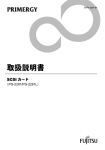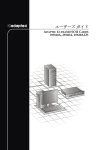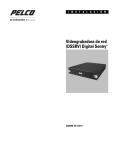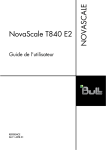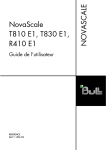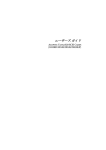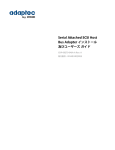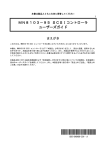Download Document Title
Transcript
Adaptec SCSI Card 29320LPE インストールおよび インストールおよびユーザズガイド およびユーザズガイド ● 2 著作権 © 2006 Adaptec, Inc. All rights reserved. この文書は、たとえその一部であっても事前に Adaptec,Inc., 691 South Milpitas Blvd., Milpitas CA 95035 から書面による許可を得た場合を除き、電子的、機械的、複写機、記録あるいはその他いか なる手段、いかなる形式によっても転送、複製、検索システムに登録してはなりません。 商標 Adaptec 、SCSISelect、Adaptec のロゴ は Adaptec, Inc. の登録商標で数ヶ国で登録されています。Microsoft および Windows は Microsoft 社の登録商標であり、アメリカその他の諸国でライセンスの下に使用されています。 その他の商標は各権利所有者の所有によるものです。 変更 本文書の資料は単なる情報として提供されるものであり、予告なく変更される可能性があります。本書の制作に際し 正確さを期するために万全の注意を払ってはおりますが、本書中の誤記や情報の抜け、あるいは情報の使用に起因す る結果に関して Adaptec 社はいかなる責任も負いません。 Adaptec 社は、ユーザに対する事前の約束及び告知無しに製品のデザインを変更する権利を留保します。 禁止事項 本書のどの部分も、著作権者からの事前の書面による許可なくして、電子的、機械的を問わず、複写や記録などいか なる方法やいかなる形による転送や複製、検索システムへの登録を行う事は法律で禁止されています。 ● 3 アダプテックテクニカルサポート アダプテックの製品は、簡単にインストールして使えるように特別に開発されました。画面に表示される指示やヘル プ、マニュアルの制作にあたっては、わかり易く、使い易いものとなるよう十分配慮しております。これ以上の情報 が必要な場合は、アダプテック社のテクニカルサポートへご連絡ください。 ● 電話テクニカルサポート:03-3831-5190 (受付時間 平日午前 9 時 -12 時、午後 1 時 -6 時 土、日、祭、祝日を除く) ● アダプテックテクニカルサポートへご連絡されるときは、必ず以下の情報をご用意ください。 ● アダプテックハードウェア製品のモデル及び TSID 番号 本製品に下図のような、製品番号、シリアル番号、TSID(テクニカルサポート ID 番号)が印刷されているシールが 同梱されています。一枚を保証書もしくは、クイックインストールガイドの貼り付け欄に貼付し、テクニカルサポー トへのお問合せの際に必ずご連絡ください。 ● アダプテックソフトウェア製品の名前とバージョン番号 ● お使いになっている OS の種類とバージョン番号 ● アダプテック製品を購入された販売店名 アダプテックジャパン インターネットホームページ http://www.adaptec.co.jp ユーザ登録 ユーザ登録 http://www.adaptec.co.jp/regist ● 4 3 年保証書 1. 本製品をお買い上げいただいたお客様に、Adaptec, Inc. ( 以下 Adaptec) は材質上、製造上の瑕疵について、購入日 から 3 年間にわたり保証致します。保証期間中に不具合が生じた場合、Adaptec は、Adaptec の判断により本製品 を修理または交換するか、お支払いいただいた代金をお返し致しますので、その製品を Adaptec または Adaptec 認 定サービス工場へご送付ください。ただし送付費用はお客様のご負担とさせていただきます。 2. 修理もしくは部品や製品の交換は、お手持ちの不良具合品との交換を基本とします。製品交換の際は、修理もし くは新品との交換となります。交換対象となった部品または製品は、Adaptec の所有となります。事故、誤った使 用、乱暴な取り扱い、Adaptec または Adaptec 認定業者以外の修理や純正品以外の部品の使用による損傷は、保証 の対象にはなりませんのでご注意ください。 3. 保証サービスは、お客様が保証期間中にご購入になった販店にお届けいただいた場合に限り提供致します。その 際、購入価格と購入日付を証明するものをご提示ください。輸送、梱包、保険などの費用は、お客様の負担とな ります。保証内容は本保証書に記載される修理、交換、返金に限定されます。 4. 本保証書で保証されるサービスについての詳細は、郵便または電話で Adaptec にお問い合わせください。お問い合 わせ先は下記のとおりです。 Adaptec at 691 South Milpitas Boulevard, Milpitas, CA 95035, (800) 959-7274. 5. 本保証書による保証は、事故、誤った使用、乱暴な取り扱い、Adaptec または Adaptec 認定業者以外による修理や 純正品以外の部品の使用により製品が損傷した場合は無効となります。 6. 本製品に関する保証は、本保証が唯一のものとなります。商品性、特定目的に対する適合性、他の権利の非侵害、 および隠れた瑕疵についての黙示の保証は (A) 購入日から 3 年間存続し、(B) この期間の終了後自動的に消滅し、 (C) 法律で規制されない限り、保証対象には含まれません。本保証期間内に本製品に関する不具合が発生した場 合、お客様への保証は、上記の修理、交換、返金に限定されます。データの損失を含むがそれに限定されず、明 示的または黙示的保証の違反により生じた付随的または間接損害については、Adaptec は責任を負いません。物的 損害に関しては法の認める範囲において、また身体に対する傷害等の人的損害に関しては、不合理なものでない 限り、責任を免除されるものとします。 7. ある特定の管轄地においては、消費者物品については、上記の限定責任および付随的あるいは結果的損害の排除 を許容しない場合があり、また、黙示的保証の存続期間についての限定を許容しない場合があります。そのよう な場合には、上記の限定あるいは保証の排除はお客様に適用にならない場合があります。 8. 本保証書は、本製品をご購入いただいたお客様に特定の法的権利を認めるものです。 ● 5 法規適合ステートメント 法規適合ステートメント FCC( (米国連邦通信委員会) 米国連邦通信委員会)無線周波数妨害法準拠 警告:本装置に対し、準拠の責任がある当事者が、特別に認可ないし加工または変更が加えられた場合、本装置を使用するユーザの権限は無効にな る可能性があります。 本装置は、検査の結果、FCC 規則パート 15 に従うクラス B デジタル装置の制限に準拠しています。これらの制限は、住宅地域において操作する際、 妨害からの保護を目的としたものです。本装置は、無線周波数を発生、使用また放射する場合があります。取扱説明書に従って設置または使用され ない場合、無線通信に有害な妨害を引き起こす可能性があります。また、設置状況に関わらず障害を引き起こす可能性もあります。本装置が、テレ ビやラジオ等の受信障害の原因となっているかどうかは、装置の電源の ON/OFF を切り替えることでご確認頂けます。本装置が受信障害の原因であ ると考えられる場合は以下の手順のいずれか、または幾つか組み合わせてお試しください。 ■ テレビまたはラジオのアンテナの向きを変えるか、または場所を変える。 ■ テレビまたはラジオと本装置の間の距離を離す。 ■ テレビまたはラジオとは別の回路にあるコンセントに装置を接続する。 ■ 販売店またはテレビ、ラジオの修理業者にご相談ください。 ■ 法規上の制限に準拠した使用を行うには品質の良い I/O ケーブルか電源ケーブルをご使用ください。 本装置は、FCC 規則パート 15 に準拠しており、その使用は、次の 2 つの条件に従います:(1)本装置は、妨害を引き起こさないと想定される。(2) 本装置は、不適切な操作に起因する障害を含むいかなる障害も承認しなければならない。 AAR-29320LPE Adaptec, Inc. Tested to Comply With FCC Standards FOR HOME OR OFFICE USE EU 法準拠 本製品はテストの結果以下のヨーロッパの基準に準拠しています。 EMC Directive 89/336/EEC, (92/31/EEC および 93/68/EEC に改正) ■ EN55022 (1998) Emissions ■ EN55024 (1998) Immunity: – – – – – – EN61000-4-2 (1998) Electrostatic discharge:±4 kV contact, ±8 kV air EN61000-4-3 (1998) Radiated immunity EN61000-4-4 (1995) Electrical fast transients/burst:±1 kV AC, ±0.5 kV I/O EN61000-4-5 (1995) Surges ±1 kV differential mode, ±2 kV common mode EN61000-4-6 (1996) Conducted immunity:3 V EN61000-4-11 (1994) Supply dips and variation:30% and 100% さらに、U.L. を要求されるデバイスについては、EN60950 with amendments A1, A2, A3, A4, A11. によれば、以下に適合しています。 EMC Directive 73/23/EEC (93/68/EEC に改正) オーストラリア、 オーストラリア、ニュージーランド法準拠 ニュージーランド法準拠 本装置は Spectram Management Agency が策定したオーストラリア / ニュージーランド標準 AS/NZS 3548 に従ったテストの結果クラス B デジタル装置の制限に準拠しています。 カナダ法準拠 カナダ法準拠 本製品はクラス B デジタル装置です。本製品は、カナダ電波妨害装置規則の要件をすべて満たしています。 日本法準拠 ( 自主規制 ) 情報処理装置等電波障害自主規制協議会(VCCI)の基準に準拠しています。 この装置は、情報処理装置等電波障害自主規制協議会(VCCI) の基準に基づくクラス B 情報技術装置です。この装置は、家庭 環境で使用することを目的としますが、この装置がラジオやテ レビジョン受信機に近接して使用すると、受信障害を引き起こ すことがあります。取扱い説明書に従って、正しい取扱いをし て下さい。 目次 本書の 本書の概要 まず始めに学ぶこと ...................................................................................... 10 本書で使用される用語 .................................................................................. 10 詳細な情報の探し方 ...................................................................................... 10 キットの 内容と とシステム要件 キットの内容 システム要件 キットの内容................................................................................................... 12 システム要件................................................................................................... 12 SCSI カードについて カードについて SCSI カードの特徴.......................................................................................... 14 Adaptec SCSI 29320LPE について ................................................................. 14 SCSI について SCSI とは何か .................................................................................................. 16 SCSI ID .............................................................................................................. 16 SCSI バスのターミネート ............................................................................. 17 SCSI デバイスの使用 ..................................................................................... 17 SCSI ディスク ドライブの使用 ........................................................... 17 Ultra320/Ultra160 ディスク ドライブの使用 .................................... 18 ディスクドライブ以外の SCSI デバイスの使用.............................. 18 SCSI と SCSI 以外の混在させる方法........................................................... 18 複数の SCSI カードのインストール ........................................................... 19 LED コネクタの接続 ............................................................................. 19 SCSI ターミネーション設定の変更 ............................................................ 20 SCSI デバイスの接続 ..................................................................................... 20 Adaptec SCSI Card 29320LPE ................................................................. 20 最大ケーブル長............................................................................................... 21 目次 はじめに Ultra320 SCSI の Adaptec 29320LPE .............................................................. 23 デバイス ドライバ ......................................................................................... 23 ケーブルの選択............................................................................................... 23 SCSI ケーブル ......................................................................................... 23 まず始めに....................................................................................................... 24 Adaptec SCSI カードの取付け....................................................................... 24 ディスク ドライブの接続............................................................................. 25 オペレーティングシステムと同時インストール .................................... 25 既存のオペレーティングシステムにインストール ................................ 25 Adaptec 29320LPE の取外し........................................................................... 25 SCSI カード の交換......................................................................................... 26 ドライバと ドライバとオペレーティングシステムの オペレーティングシステムのインストール まず始めに....................................................................................................... 28 ドライバ ディスクの作成............................................................................. 28 Windows でのインストール ......................................................................... 28 Red Hat Linux でのインストール................................................................. 29 SUSE Linux でのインストール ..................................................................... 29 NetWare でのインストール .......................................................................... 30 既存の 既存のオペレーティングシステムへの オペレーティングシステムへのドライバ へのドライバの ドライバのインストール まず始めに....................................................................................................... 32 ドライバ ディスクの作成............................................................................. 32 Windows でのインストール ......................................................................... 32 Red Hat Linux または SUSE Linux へのインストール .............................. 33 Netware へのインストール ........................................................................... 33 SCSISelect SCSISelect による Adaptec SCSI カード の設定 SCSISelect の起動............................................................................................. 36 SCSISelect の終了.................................................................................... 36 SCSISelect 設定の使用 .................................................................................... 36 SCSI バス インターフェース設定 ....................................................... 36 設定の変更 .............................................................................................. 40 SCSI ディスク ユーティリティの使用法 ................................................... 43 SCSI ID と LUN の一覧表示 ................................................................. 43 安全上のご 安全上のご注意 のご注意 静電気(ESD).................................................................................................. 46 技術仕様 環境仕様 ........................................................................................................... 48 ● 7 目次 電源要件 ........................................................................................................... 48 電流仕様 ........................................................................................................... 48 高度な 高度な各種設定パラメータ 各種設定パラメータの パラメータの使用 Windows SCSI パラメータの使用 ................................................................ 50 ドライバ固有のパラメータの使用 ............................................................. 51 トラブルシューティング トラブルシューティング チェックリスト................................................ 54 全般的なトラブルシューティング ............................................................. 54 Windows の トラブルシューティング........................................................ 55 NetWare のトラブルシューティング.......................................................... 56 エラーメッセージ .......................................................................................... 58 一般的なエラーメッセージ ................................................................. 59 ドライバのエラーメッセージ............................................................. 59 Windows のエラーメッセージ............................................................. 62 用語集 目次 ● 8 本書の 本書の概要 この章 この章には ... 1 まず始めに学ぶこと ........................................................................................................... 10 本書で使用される用語 ....................................................................................................... 10 詳細な情報の探し方 ........................................................................................................... 10 本 インストールおよびユーザーズガイド では、Adaptec SCSI 29320LPE と SCSI デバ イスの使用、トラブルシューティング、SCSI ターミネーション、SCSI テクノロジの 基本的な概念について説明します。また、Adaptec SCSI カードの設定を確認したり変 更する際に必要となる組み込みの SCSISelect regi ユーティリティの使用法を説明しま す。さらに、お使いのオペレーティング システムに、ソフトウェアデバイスのドラ イバをインストールする方法についても説明します。 第 1 章 : 本書の概要 ● 10 まず始 まず始めに学 めに学ぶこと システムハードウェア、データストレージテクノロジ、お使いのカードの I/O(Input/ Output) テクノロジ —SCSI— に習熟している必要があります DAS(Direct Attached Storage)、SAN(Storage Area Network)の概念や技術に対する知 識も必要となります。 本書で 本書で使用される 使用される用語 される用語 SCSI カードを使用して、DAS から SAN までも幅広い設定でデータストレージを管理 できますので、一般的な用語である「ストレージ スペース」は、本書 で説明する SCSISelect で管理されるディスクドライブやデバイスに使用されます。 本書 で使用される用語や概念の多くは、他にもコンピュータユーザに広く使用され ている用語があります。本書 では、以下の用語を使用します。 ● カード ( ホストバスアダプタ、ボードともいいます) ● ディスクドライブ(ハードディスク、ハードドライブ、ハードディスクドライブ とも言われます) ● デバイス(プリンタ、テープドライブなどともいいます) 詳細な 詳細な情報の 情報の探し方 SCSI カードと同梱のソフトウェア及びユーティリティについては、本書を参照して ください。 ● Readme.txt— 最新の製品情報、既知の問題が含まれ、SCSI インストール CD に収 録されています。 キットの キットの内容と 内容とシステム要件 システム要件 この章 この章には ... 2 キットの内容........................................................................................................................ 12 システム要件........................................................................................................................ 12 本章では、お使いの SCSI カード キットの内容とインストールおよび SCSI カード使 用に必要なシステム要件について説明します。 第 2 章 : キットの内容とシステム要件 ● 12 キットの キットの内容 ● Adaptec SCSI 29320LPE カード ( フルハイトブラケットが付属 ) ● SCSISelect ユーティリティ (SCSI カード BIOS に内蔵 )—SCSI カードや、ディスク ドライブ設定を確認したり変更するのに使用。 ● インストール CD ● Adaptec SCSI 29320LPE 用ドライバ ● Adaptec SCSI 29320LPE の製品説明書 ● Readme ファイル ● ターミネータ付き 6 ポジション 68 ピン高密度 LVD ケーブル ● ロープロファイル ブラケット ● Adaptec SCSI 29320LPE カードクイック スタート ガイド ( 印刷物 ) システム要件 システム要件 ● Intel Pentium または、同等のプロセッサ搭載の PC 互換システム ● 以下の特徴を持つマザーボード ● ● PCIe ローカル バス規格リビジョン 1.0 に準拠していること。 以下のオペレーティングシステムのいずれか ● Microsoft® Windows Server 2003, Windows XP ● Red Hat® Enterprise Linux 4.0 ● SUSE Linux Enterprise Server 9.0, 10.0 メモ : Adaptec の Linux のサポートに関する最新情報や、ドライバのソースのダウン ロードには、Adaptec の Web サイト、www.adaptec.co.jp のサポートページをご利 用ください。 ● Novell® NetWare® 6.5 ● SCO® OpenServer® 6.0 ● UnixWare® ● Sun® SolarisTM 10 ● 256 MB 以上の RAM ● 使用可能な PCIe 互換スロット ● 40 MB のドライブの空き容量 ● 16 ビット SVGA カラー モニタ、800 × 600 以上の解像度をサポート ● CD ドライブ ● SCSI インターフェースケーブル SCSI カードについて カードについて この章 この章には ... 3 SCSI カードの特徴............................................................................................................... 14 Adaptec SCSI 29320LPE について....................................................................................... 14 本章では、SCSI カードの標準の機能と、お使いの SCSI カードに特有な機能につい て、概要を説明します。 第 3 章 : SCSI カードについて ● 14 SCSI カードの カードの特徴 ● PCIe 互換 ● プログラム可能な SCSI カード BIOS ROM—1MB ( フラッシュによるアップグレー ド可能) ● LVD(Ultra320/Ultra160/Ultra2)SCSI デバイスをサポート Adaptec SCSI 29320LPE について Adaptec 29320LPE は、ロープロファイルのシングルチャネル PCIe x 1 Ultra320 SCSI カードで、以下の特徴があります。 68 ピン内部 LVD コネクタ アクティビ ティ LED PCIe コネクタ x 1 ターミネーションを有効にするジャンパ J4 68 ピン外部 LVD/VHDCI コネクタ ブラケット カードサイズ PCIe 互換 ロープロファイル PCIe x 1 チャネル シングル コネクタ 内部 68 ピン 高密度 SCSI コネクタ x 1 外部 VHDCI 68 ピン LVD コネクタ x 1 ディスクドライブ / デバイス 15 まで アクティブ ターミネーション はい プログラム可能な SCSI カード BIOS ROM はい SCSI について この章 この章には ... 4 SCSI とは何か ....................................................................................................................... 16 SCSI ID ................................................................................................................................... 16 SCSI バスのターミネート .................................................................................................. 17 SCSI デバイスの使用........................................................................................................... 17 SCSI と SCSI 以外の混在させる方法 ................................................................................ 18 複数の SCSI カードのインストール................................................................................. 19 SCSI ターミネーション設定の変更.................................................................................. 20 SCSI デバイスの接続........................................................................................................... 20 最大ケーブル長.................................................................................................................... 21 この章には、Adaptec SCSI カードおよび SCSI デバイスの使用時に役立つ情報が記載 されています。各 SCSI デバイスについての詳細は、そのデバイスの取扱説明書を参 照してください。 第 4 章 : SCSI について ● 16 SCSI とは何 とは何か SCSI(「スカジー」と発音します)は、Small Computer Systems Interface の略称です。 SCSI は、SCSI デバイス(ディスク ドライブ、CD-ROM ドライブ、スキャナなど) を共通の SCSI バスに接続するための業界標準インターフェースです。 SCSI バスは、システムに装着された SCSI カードと 1 つあるいは複数の SCSI デバイ スからなる電気的経路です。SCSI ケーブルが SCSI カードとデバイスを接続するのに 使用されます。 SCSI バスを正常に機能させるには、SCSI カードおよび SCSI カードに接続されてい る各 SCSI デバイスに固有の SCSI ID を割り当て、SCSI バスを正しくターミネートさ せる必要があります。 SCSI ID Adaptec SCSI カード に接続される各デバイスには、Adaptec SCSI カード自体も含め、 2 つの SCSI バスのそれぞれに 0 から 15 の固有の SCSI ID 番号が割り当てられていな ければなりません。SCSI バス上の各デバイスは、固有の SCSI ID により識別され、複 数の SCSI デバイスが同時に SCSI バスを使用するときの優先度が決定されます。 SCSI ID を設定するには、その SCSI デバイスの取扱説明書を参照してください。通 常、SCSI ID は、以下の方法で設定します。 ● 内部 SCSI デバイスでは、ジャンパで SCSI ID を設定します。 ● 外部 SCSI デバイスでは、デバイス背面のスイッチで SCSI ID を設定します。 ● SCSI ID は、Adaptec SCSI カードおよび接続される各デバイスに異なった番号が 割り当てられていれば、連続した番号である必要はありません。たとえば、2 つ の SCSI バスのそれぞれで、内部 SCSI デバイスに ID 0、外部 SCSI デバイスに ID 6 を割り当てることができます。 ● SCSI バスで最も優先度が高いデバイスには、SCSI ID 7 が割り当てられます。そ の他の ID の優先度は、降順に 6 から 0、その次に 15 から 8 となります。 ● Adaptec SCSI カード は、SCSI ID 7 に設定されています。この ID は変更しないで ください。これによって、このカードには、SCSI バスで最高の優先順位が与えら れています。 ● ほとんどの内蔵 SCSI ディスク ドライブは、工場出荷時に SCSI ID 0 に設定されて います。 ● 8 ビット(Narrow)SCSI デバイスの場合、0、1、2、3、4、5、6 のいずれかの SCSI ID を割り当てます。SCSI ID 0 は、1 台目の SCSI ディスク ドライブに割り当 てることをお勧めします。 ● Adaptec SCSI カード に接続されている SCSI ディスク ドライブからコンピュータ を起動する場合、SCSISelect ユーティリティの Boot SCSI ID の設定を、起動する デバイスの SCSI ID と一致させる必要があります。既定値では、Boot SCSI ID は 0 に設定されています。この設定は変更しないことをお勧めします。 ● ディスク ユーティリティ機能 SCSISelect を使えば、それぞれのデバイスにどの SCSI ID が割り当てられているかを確認 / 表示できます。34 ページの SCSISelect による Adaptec SCSI カード の設定 を参照してください。 第 4 章 : SCSI について ● 17 SCSI バスの バスのターミネート SCSI バスで安定したデータ転送を行うには、SCSI バスの両端を正しくターミネート させる必要があります。そのためには、各ケーブルの終端に接続されたデバイスま たはケーブル自体の終端にターミネータを付けて、ターミネーションを有効にしま す。SCSI ケーブルの終端間に接続する SCSI デバイスでは、ターミネータを取り外す か、ターミネーションを無効にする必要があります。 SCSI デバイスをターミネートする方法は、デバイスによって異なりますので、ターミ ネーションを有効または無効にする方法については、お使いのデバイスの取扱説明書を 参照してください。以下は、ターミネーションについての一般的なガイドラインです。 ● 内部 Ultra320/Ultra160 デバイスおよび Ultra2 SCSI LVD デバイスは、工場出荷時の 状態ではターミネートされておらず、この設定を変更することはできません。こ のような内部デバイスの場合、68 ピン内部 LVD SCSI ケーブルの端についている 組み込みターミネータを使用してターミネートできます。 ● 一般に、内部 SE SCSI デバイスのターミネーションは、手動でデバイスのジャン パやスイッチを切り替えるか、1 つまたは複数の抵抗モジュールを取り付け / 取 り外しで制御します。 ● ほとんどの外部 SCSI デバイスでは、SCSI ターミネータの取り付け / 取り外しに よってターミネーションを有効または無効にします。ただし、外部 SCSI デバイ スの中には、デバイスの背面にあるスイッチによってターミネーションを有効ま たは無効にするものもあります。 ● Adaptec SCSI カード自体のターミネーションは、初期値では Automatic(推奨設 定)に設定されています。この出荷時の設定は変更しないことをお勧めします。 この自動設定は Adaptec SCSI カード自体だけが対象であり、デバイスのターミ ネーション設定をカードで変更することはできません。 ● 内部および外部 Ultra320/160 /Ultra2 SCSI LVD SCSI バスは、LVD ターミネータで ターミネーションする必要があります。これは LVD ターミネータまたは、マルチ モード ターミネータと呼ばれることがあります。 SCSI デバイスの デバイスの使用 SCSI ディスク ドライブの ドライブの使用 これまで別の SCSI カードに接続されていた SCSI ディスク ドライブを Adaptec SCSI カードに 接続する場合、このドライブを使用する前にローレベル フォーマットを行うことをお勧めしま す。新しい SCSI カードにドライブを接続し、ドライブをフォーマットする前に、ドライブの データをバックアップしてください。(SCSISelect のフォーマット ユーティリティの使用法に ついての詳細は、43 ページの SCSI ディスク ユーティリティの使用法 を参照してください。 ) ! ご注意 : ローレベルフォーマットはドライブ上のすべてのデータを消去します。ローレ ベルフォーマットを実行する前に、必ずデータをバックアップしてください SCSI ハードディスク ドライブにデータを保存するには、必ずローレベルフォーマットを行 い、パーティションを設定し、論理フォーマットを行う必要があります。SCSI ディスクドラ イブのパーティション設定およびフォーマットについては、お使いのオペレーティングシス テムの説明書を参照してください。 第 4 章 : SCSI について ● 18 Ultra320/Ultra160 ディスク ドライブの ドライブの使用 LVD(Ultra320/Ultra160/Utra2)SCSI デバイスは、同じ SCSI チャネル(バス)い接続し、非 LVD SCSI デバイス ( があれば)別の SCSI チャネル ( バス ) に接続することをお勧めします。 それにより、LVD SCSI デバイスは、320MB/ 秒、160MB/ 秒、80MB/ 秒の最大のパフォー マンスで稼働します。LVD SCSI デバイスと LVD 以外の SCSI デバイスを、どちらも同じ SCSI チャネルに接続した場合は、LVD SCSI デバイスのデータ転送速度が、LVD 以外の SCSI デバ イスと同じ速度(最大 40MB/ 秒)まで低下します。 内部 LVD SCSI デバイスは、工場出荷時の状態ではターミネートされておらず、この設定を 変更することはできません。内部 LVD SCSI ケーブルの端についているターミネータを使用す ることで、正しくターミネートさせることができます。 ディスクドライブ以外 ディスクドライブ以外の 以外の SCSI デバイスの デバイスの使用 Adaptec SCSI カードに SCSI デバイス(スキャナ、テープ ドライブ、zip ドライブな ど)を接続する場合、デバイスの製造元から提供されるソフトウェア ドライバをイ ンストールする必要があります。詳細は、デバイスの取扱説明書を参照してくださ い。 SCSI と SCSI 以外の 以外の混在させる 混在させる方法 させる方法 Adaptec SCSI カードを既に ATA、STA、SAS(Serial Attached SCSI) コントローラを持っ ているシステムにインストールすることができます。しかし、ディスクドライブと その他のデバイスに混在して接続することはできません。SCSI デバイスは、Adaptec SCSI カード、ATA デバイスは ATA コントローラなどと接続する必要があります。 Adaptec SCSI カードおよび SCSI ディスク ドライブを、SCSI 以外のディスク ドライブ から起動するシステムにインストールする場合、このコンピュータの CMOS 設定を 変更しないと、システムは、通常どおり SCSI 以外のディスク ドライブから起動しま す。SCSI ハードディスク ドライブを、ファイルを保存しておく追加デバイスとして 使用するのであれば、この設定を変更する必要はありません。 システムのマザーボードの BIOS が BBS(BIOS Boot Specification)機能をサポートす る場合、比較的簡単に別の起動装置を選択できます。(マザーボードの BIOS が BBS をサポートするかどうかを調べるには、システムの取扱説明書を参照するか、マ ザーボードの製造元にお問い合わせください。) SCSI カードと SCSI デバイスを同じシステムの異なる種類のディスクドライブを使用 してインストールする場合は、以下の表の推奨内容を参照してください。 コンピュータの BIOS に よる BBS のサポート有 ? SCSI ドライブからのコン ピュータの起動を希望? いいえ いいえ いいえ はい 操作 何もする必要はありません。SCSI ドライブ と 非 SCSI ドライブを一緒に使用できます。 CMOS Setup プログラムを実行します。 デ ィスク ドライブの初期設定を None ま たは No Drives Installed に変更します。 (システム説明書を参照)SCSI ドライブ から起動する場合、非 SCSI のドライブ はすべて使用できなくなります。 第 4 章 : SCSI について ● 19 コンピュータの BIOS に よる BBS のサポート有 ? SCSI ドライブからのコン ピュータの起動を希望? はい いいえ 何もする必要はありません。SCSI ドライブ と 非 SCSI ドライブを一緒に使用できます。 はい はい CMOS Setup プログラムを実行し、ブート ドライブとして SCSI drive を選択します。 SCSI ドライブと 非 SCSI のハードディスク ドライブを一緒に使用できます。 操作 複数の 複数の SCSI カードの カードのインストール システムには複数の SCSI カードをインストールできますが、その数は、使用可能な システムリソース(IRQ 設定、I/O ポートアドレス、BIOS アドレスなど)によって 制限されます。 インストールした SCSI カード ごとに、異なる SCSI デバイスが接続された別個の SCSI バスが形成されます。SCSI ID は、異なる SCSI カードに接続されたデバイスに 割り当てるのであれば、同じ番号を使用することができます。(たとえば、各 SCSI カードに SCSI ID 2 のデバイスを接続できます。) 複数の SCSI カードを使用していて、コンピュータを SCSI ディスク ドライブから起 動する場合、ブート ディスク ドライブが接続されている SCSI カードの BIOS は有効 にしておきます。SCSISelect を使用して、その他の SCSI カードの SCSI カード BIOS を 無効にします。 複数の SCSI カードを使用している場合、どの SCSI カードをシステムに最初に検索 させるかを選択するには、PCIe/PCI/PCI-X スロットに差し込む SCSI カードの順番を 物理的に変更します。PCIe/PCI/PCI-X スロットは、設定した順番でスキャンされま す。 LED コネクタの コネクタの接続 (オプション機能)ほとんどのコンピュータには、本体の前面パネルにディスク ア クティビティ LED があります。下図に示すように、マザーボードの LED コネクタか らケーブルを外して SCSI カードの LED コネクタに接続します。SCSI バス上のディ スクが動作している場合、システムの前面パネルの LED が点灯します。 メモ : LED ケーブルを SCSI カードに接続すると、SCSI 以外のディスク ドライブが動作して いても、ディスク アクティビティ LED は点灯しません。 LED Cable from Motherboard 2-pin LED Cable LED Connector on SCSI Card 1 Pin 1 1 第 4 章 : SCSI について ● 20 SCSI ターミネーション設定 ターミネーション設定の 設定の変更 SCSISelect を使用して、Adaptec SCSI カードの SCSI チャネルのターミネーションを制 御できます。チャネルのターミネーション設定の初期値は Automatic になっていま す。この設定では、SCSI デバイスがどのコネクタに接続されているかによって、 SCSI カードが SCSI ターミネーションの有効 / 無効を自動的に設定します。 SCSISelect のターミネーション設定にかかわらず、SCSI カードのターミネーション は、電源が切られているときはつねに無効になります。電源が切られているときに SCSI カードのターミネーションを有効にしたい場合は、SCSI チャネルを手動でター ミネートする必要があります。 Adaptec SCSI Card 29320ALP のチャネルを手動でターミネートするには、ターミネー ションを有効にするジャンパ にジャンパ ブロックを取り付けます。次の図で、 Adaptec SCSI Card 29320LPE のジャンパの位置を示します。 ターミネーションを有効にするジャ ジャンパを使って SCSI カードを手動でターミネートする場合は、SCSISelect 設定を 変更します。SCSISelect を変更しても、このジャンパを取り付けたときのターミネー ションには影響しません。 別のシステム上の SCSI カードに接続された 1 台以上の外部 SCSI デバイスを Adaptec SCSI カードに接続する場合には、SCSI カードのターミネーションを手動で設定しな ければならない場合があります。2 つのシステム SCSI デバイスを共有する場合、一 方の SCSI カードが、電源が切られているときにターミネートされていれば、その 間、もう 1 つの SCSI カードが装着されたコンピュータはその SCSI デバイスを使用で きます。 SCSI デバイスの デバイスの接続 これは、Adaptec SCSI カードに内部および外部 SCSI デバイスを接続する際の一例で す。1 台目のデバイスをケーブルの終端のコネクタ(SCSI チェーンの終端)に接続 し、他のデバイスを追加する時は、SCSI カードに近い方のコネクタから接続しま す。 Adaptec SCSI Card 29320LPE これは、Adaptec SCSI 29320LPE に内部および外部 SCSI デバイスを接続する際の一例 です。 第 4 章 : SCSI について ● 21 ケーブルの組み込みターミ ネータ T ターミネートされているデバイス T 次の図は、SCSI デバイスを内部コネクタに接続する方法です。 ケーブルの組み込みターミネータ T 以下の図は、SCSI デバイスを外部コネクタに接続する方法です。 ターミネートされているデバイス 最大ケーブル 最大ケーブル長 ケーブル長 内部および外部を合わせた SCSI バスのケーブルの全長は、下の表の最大値を超えてはな りません。一番右の列に、SCSI カードに接続できる SCSI デバイスの最大数を示します。 最大ケーブル長 データ転送速度 最大デバイス数 25 m Ultra320 SCSI(320 MB/ 秒) Ultra160 SCSI(160 MB/ 秒) Ultra2 SCSI(80 MB/ 秒) 1 12 m Ultra320 SCSI(320 MB/ 秒)1 Ultra160 SCSI(160 MB/ 秒) Ultra2 SCSI(80 MB/ 秒) 15 3m Fast Wide SCSI(20 MB/ 秒) 15 3m Fast SCSI(10 MB/ 秒) 7 3m Ultra SCSI(16 ビットの場合は 40 MB/ 秒、8 ビットの場合は 20 MB/ 秒) 4 1.5 m Ultra SCSI(16 ビットの場合は 40 MB/ 秒、8 ビットの場合は 20 MB/ 秒) 5-72 1 2 Fast/Ultra デバイスと Ultra320/Ultra160 および Ultra2 SCSI デバイスを混在させると、SCSI バスに接続され ているすべてのデバイスが、Ultra SCSI の仕様(データ転送速度とケーブル長)にしたがって動作します。 SCSI カードに接続されているデバイスが 7 台を超える場合は、ケーブルの長さにより、ここに記載されて いる Ultra SCSI のデータ転送速度を実現できません。 はじめに この章 この章には ... 5 Ultra320 SCSI の Adaptec 29320LPE.................................................................................... 23 デバイス ドライバ............................................................................................................... 23 ケーブルの選択.................................................................................................................... 23 まず始めに ............................................................................................................................ 24 Adaptec SCSI カードの取付け ............................................................................................ 24 ディスク ドライブの接続 .................................................................................................. 25 オペレーティングシステムと同時インストール ......................................................... 25 既存のオペレーティングシステムにインストール ..................................................... 25 Adaptec 29320LPE の取外し................................................................................................ 25 SCSI カード の交換.............................................................................................................. 26 本章では、SCSI カードや接続するデバイスを設定するための必要な基本的な情報を 説明します。じまた、SCSI カード、ディスクドライブ、その他の SCSI デバイスを接 続する方法も説明します。 メモ : まず始めに、SCSI カードの物理的な特長や、サポートするデバイス(14 ページ 参照) を理解します。 第 5 章 : はじめに ● 23 Ultra320 SCSI の Adaptec 29320LPE Adaptec SCSI 29320LPE は、スループットが最大 320 MB/sec のシングル チャネル SCSI カードです。Ultra320 は SCSI を拡張したテクノロジで、最大 320MB/ 秒のスピードで データを転送します。Ultra320 SCSI では、最適な接続と柔軟性のために最長で 12 メートルのケーブルが使用できます。詳細については、13 ページの SCSI カードにつ いて を参照してください。 メモ : 最適な I/O パフォーマンスを得るために、LVD(Low Voltage Differential)デバイスと 非 LVD/SE デバイスを別々に接続することをお勧めします。(LVD デバイスは、Ultra320、 Ultra160、および Ultra2 SCSI デバイスを指し、非 LVD デバイスは Fast SCSI デバイスまたは Ultra SCSI デバイスを指します。) デバイス ドライバ Adaptec SCSI カードでは、お使いのシステムと通信ができるように、一連のソフト ウェア デバイス ドライバや他のファイルを同梱しています。 Adaptec SCSI カードにドライバをインストールする方法については、このユーザーズ ガイドの、ご使用のオペレーティングシステムに関する項を参照してください。 ケーブルの ケーブルの選択 この項では、お使いの SCSI カードのケーブルのオプションと要件について説明しま す。ケーブルの長さについては、21 ページの最大ケーブル長 を参照してください。 SCSI ケーブル 6 ポジションターミネータ付き Ultra 320 SCSI LVD ケーブルが 1 本キットに同梱され ています。 必要に応じ、外部 SCSI デバイスの接続に 68 ピン VHDCI 外部 SCSI ケーブル ( 下図に 示すようなもの)1 本が必要になります。 外部 SCSI ケーブル — 外部 SCSI ディスク ドライブまたはデバイスを接 続します。 Ultra320 ディスクドライブでチャネルを共有するディスクドライブ全てのために、 マルチモードターミネータ付きの高品質 Ultra320 認定のケーブルをお勧めします。 品質の劣るケーブルを割けて、信頼性を落とさないようにしてください。Ultra320 の 使用に認定されていないケーブルは、使用しないでください。 Adaptec SCSI ケーブルのご使用をお勧めします。詳しくは、アダプテックの Web サイ ト、http://www.adaptec.co.jp をご参照ください。 第 5 章 : はじめに ● 24 まず始 まず始めに ● 46 ページ の安全についての情報をお読みください。 ● SCSI カードの物理的特徴を習得します。(13 ページ 参照 ) ● お使いの SCSI カードとディスクドライブに適切なケーブルがあることを確認し ます。(22 ページ 参照) ● ロープロファイルのコンピュータ ケースを使用している場合は、元のフルハイ ト ブラケットを SCSI カードキットに同梱されているロープロファイル ブラケッ トと交換します。 ● SCSI カードは、ブラケットか端のみを持つようにしてください。 Adaptec SCSI カードの カードの取付け 取付け この項では、Adaptec SCSI カードをお使いのコンピュータケース内に取り付ける方 法を説明します。 ! ご注意 : 静電気放電(ESD)によって SCSI カードが損傷 する可能性があります。静電気による損傷を防ぐため、 SCSI カードは慎重に扱ってください。 1 ロープロファイルのコンピュータ ケースを使用して いる場合は、元のフルハイト ブラケットを SCSI カードキットに同梱されているロープロファイル ブ ラケットと交換します。 2 システムの電源を切り、電源コードを抜きます。 3 お使いのコンピュータに付属の取扱説明書に従っ て、コンピュータのカバーを取り外します。 4 SCSI カードを使用可能なPCIe スロット(PCIe rev. 1.0互 換)に挿入し、固定デバイス(ねじやハンドル)を 使用して PCIe スロットにブラケットを固定します。 5 内部ドライブを適切なケーブルを使用して接続し、 コンピュータ カバーを閉めます。 メモ : 非 LVD/SE(Wide Ultra/Ultra)SCSI デバイスを LVD(Ultra320、Ultra160、Ultra2) SCSI デバイスと同じ SCSI チャネルに接続すると、LVD SCSI デバイスのデータ転送速度 は、非 LVD SCSI デバイスのパフォーマンスレベルになりま す。LVD SCSI デバイスのデータ転送速度を最大にするために、 それぞれを別にしてください。 第 5 章 : はじめに ● 25 ディスク ドライブの ドライブの接続 1 SCSI ID としてそれぞれのディスク ドライブに 0 から 15 までの固有の番号を設定 します。コントローラの ID は、初期値では 7 に設定されています。おすすめでき ませんが、SCSISelect ユーティリティを使用して、SCSI カード ID を変更できま す。(34 ページ 参照) メモ : 本当に必要な場合以外は、SCSI カード ID を変更しないでください。 2 ケーブル自体の終端や終端のディスク ドライブには、ターミネータをインス トール(または、ターミネーションを有効に)してください。 3 終端間のディスクドライブのターミネータを削除(または、ターミネーションを 無効に)してください。 4 SCSI ディスクドライブのインストール お使いのコンピュータカバー内のスペー スには限りがありますので、ディスクドライブを取付ける 前に SCSI ケーブルに 接続します。(インストールの詳細は、お使いのコンピュータの説明書を参照し てください。) 5 不安定な動作の原因にならないように、もう一方の終端が最低でもひとつのディ スク ドライブに接続されない限り、ケーブルを SCSI カードに接続 しない でく ださい。 6 または、ディスクドライブをインストールし、それからそれらを SCSI カードに 接続します。 7 全ての内部ディスクドライブを取付て接続したら、コンピュータカバーを閉じ て、電源コードを再度接続し、以下の項へ進みます。 SCSI デバイスの詳細については、15 ページの SCSI について を参照してください。 オペレーティングシステムと オペレーティングシステムと同時インストール 同時インストール 1 SCSI カードとデバイスをインストールし接続します。(24 ページ参照 ) 2 オペレーティングシステムとドライバをインストールします。(27 ページ 参照) 既存の 既存のオペレーティングシステムに オペレーティングシステムにインストール 1 SCSI カードとデバイスをインストールし接続します。(24 ページ参照 ) お使いの SCSI カードに外部コネクタがある場合、外部ディスクドライブも(代 わりに)接続することができます。 2 SCSI カードのドライバをインストールします。(31 ページ 参照) Adaptec 29320LPE の取外し 取外し Adaptec SCSI 29320LPE を取り外すには、以下の手順に従います。 1 システムの電源を切り、電源コードを抜きます。お使いのコンピュータに付属の 取扱説明書に従って、コンピュータのカバーを取り外します。46 ページ の安全 についての情報をお読みください。 2 SCSI カードを PCIe スロットから取り外します。コンピュータのカバーを取りは ずし、電源コードを差し込み、システムの電源を入れます。 第 5 章 : はじめに ● 26 メモ : いくつかのオペレーティングシステムの セットアップでは、デバイス ドライバは システム ディスクから削除されません。ソフトウェア設定のみ更新し、システム起動中 にそのデバイス ドライバをロードしないようにします。 SCSI カード の交換 SCSI カードを他のカードと交換する作業は、SCSI カードを追加する作業とにていま す。しかし、SCSI カードを交換する際には、新しい SCSI カードを古いものを取り外 す前に追加します。 メモ : SCSI カードを先に取付けないと、オペレーティングシステムはブートできません。そ うした場合には、新しい SCSI カードを取外し、元のカードを再度取付けます。 SCSI カードを交換するには、以下の手順に従います。 1 システムの電源を切り、電源コードを抜きます。お使いのコンピュータに付属の 取扱説明書に従って、コンピュータのカバーを取り外します。46 ページ の安全 についての情報をお読みください。 2 既存の SCSI カードを元の場所に残し、24 ページの Adaptec SCSI カードの取付け の指示に従って新しい SCSI カードを取付けます。 3 システムの電源を入れます。 4 画面に表示されたら、オペレーティングシステムのドライバをインストールしま す。 5 プロンプトが表示されたら、システムを再起動します。 6 新しい SCSI カードが正常に作動することを確認し、システムの電源を切り、電 源コードを抜きます。お使いのコンピュータに付属の取扱説明書に従って、コン ピュータのカバーを取り外します。46 ページ の安全についての情報をお読みく ださい。 7 古い SCSI カードから SCSI デバイスを切断し、新しい SCSI カードに移動します。 8 古い SCSI カードを PCI、PCI-X、PCIe スロットから取り外します。コンピュータ のカバーを取りはずし、電源コードを差し込み、システムの電源を入れます。 ドライバと ドライバとオペレーティングシステ ムのインストール 6 この章 この章には ... まず始めに ............................................................................................................................ 28 ドライバ ディスクの作成 .................................................................................................. 28 Windows でのインストール............................................................................................... 28 Red Hat Linux でのインストール ...................................................................................... 29 SUSE Linux でのインストール........................................................................................... 29 NetWare でのインストール ................................................................................................ 30 本章では、お使いの SCSI カードドライバとオペレーティングシステムをインストー ルする方法を説明します。 メモ : 既存のオペレーティングシステムにドライバをインストールするには、31 ページ を 参照してください。 第 6 章 : ドライバとオペレーティングシステムのインストール ● 28 まず始 まず始めに ● Adaptec SCSI カードと内部ディスクドライブを取付け、接続します。 (24 ページ 参照) ● ドライバ ディスクを作成します。(次項参照) ドライバ ディスクの ディスクの作成 オペレーティングシステムにドライバをインストールする前に、ドライバディスク を作成します。ドライバのディスクを作成するには、以下の手順に従います。 1 Windows では、Adaptec SCSI CD を挿入すると、メインメニューが開きます。 2 MainMenu から、Create Driver Disk をクリックします。 3 リストからオペレーティングシステムを 1 つ選択します。 ● Windows ● Linux ● NetWare 4 使用するオペレーティングシステムを選択します。 5 オペレーティングシステムのバージョンを選択します。 6 フロッピー ディスクを挿入し、OK をクリックします。 ドライバ ディスクが作成されます。 7 ドライバ ディスクを取り出し、ラベルを貼ります。 8 この章の残りの部分で説明するように、オペレーティングシステムと SCSI カー ド ドライバのインストールへ進みます。 Windows でのインストール でのインストール SCSI カードドライバを、Windows のインストール中にインストールするには、以下 の手順に従います。 1 Windows CD を挿入し、システムを再起動します。 2 画面上の指示に従って Windows のインストールを開始します。 3 サードパーティ製のドライバのインストールを求められたら、F6 キーを押しま す。 メモ : F6 キーの機能がアクティブな間は、5 秒間だけ画面下部にプロンプトが表示され ます。F6 キーを押せなかった場合は、システムを再起動してください。 4 ドライバ ディスケットを挿入し、ドライバのインストールを求めるメッセージ が表示されるまで待ちます。ドライバがフロッピー ディスクにあることを指定す るために S キーを押して、Enter を押します。システムがディスクを読み取りま す。 5 ドライバが検出されたら、Enter を押します。画面上の指示に従ってインストー ルを行います。 第 6 章 : ドライバとオペレーティングシステムのインストール ● 29 メモ : 経験のあるユーザは、ソフトウェア パラメータを使用して、アダプテックが提供 する Windows デバイス ドライバの設定を変更できます。さらに高度な設定については、 49 ページの高度な各種設定パラメータの使用 を参照してください。 Red Hat Linux でのインストール でのインストール SCSI カードを Red Hat Linux のインストール中にインストールするには、以下の手順 に従います。 メモ : Linux のサポートに関する最新情報については、http://www.adaptec.co.jp を参照して ください。 1 最初の Red Hat インストール CD を挿入します。 2 システムを再起動します。 3 Red Hat の Welcome 画面が表示されたら、Boot: プロンプトで linux dd と入力し ます。 4 要求に従って、ドライバ ディスクを挿入し、OK を選択します。 5 画面の指示に従って、希望の環境をセットアップします。 6 サードパーティのデバイスをインストールする際は、ここでインストールしま す。取り付けない場合は、Done を選択します。 7 Red Hat の指示に従って Linux インストールを続けます。 SUSE Linux でのインストール でのインストール SCSI カードを SUSE Linux のインストール中にインストールするには、以下の手順に 従います。 メモ : Linux のサポートに関する最新情報については、http://www.adaptec.co.jp を参照して ください。 1 SUSE インストール CD を挿入します。 2 システムを再起動します。 3 SUSE インストール選択画面が表示されたら、ご希望のインストールタイプを選 択し、 SLES 9.0: F6 キーを押して、ドライバディスクの使用を選択します。(F6 が画面 上に表示されない場合、SUSE の古いバージョンをお使いになっているかもしれ ません。その場合は、代わりに Alt キーを押します。) SLES 10.0: F5 キーと Yes を選択し、ドライバディスクの使用を選択します。 4 メッセージが表示されたら、ドライバ ディスクを挿入し、いずれかのキーを押 して処理を継続します。 5 画面の指示に従って、希望の環境をセットアップします。 6 サードパーティのデバイスをインストールする際は、ここでインストールしま す。それ以外の場合は、Back を選択します。 7 オペレーティングシステムに同梱の説明書に従い、Linux インストールを完了し ます。 第 6 章 : ドライバとオペレーティングシステムのインストール ● 30 NetWare でのインストール でのインストール SCSI カードドライバを、NetWare のインストール中にインストールするには、以下 の手順に従います。 1 システムを再起動し、NetWare をインストールします。(詳細は、NetWare の説 明書を参照してください。) 2 後で追加のドライバをロードすることができるようにするために、インストール 作業の最初の部分で、Manual Install Mode を選択します。 3 Device Drivers 画面が表示されたら、Storage adapters リストにチェック マークを 付けて、Modify を選択して別のドライバを追加します。 4 Storage Adapter を選択し、Enter キーを押します。 5 必要に応じ、Delete を押して、初期値の SCSI ドライバを削除します。 6 Insert を押して、別のドライバを追加します。 使用可能なドライバが表示されます。 7 ドライバ フロッピー ディスクを挿入します。 8 Insert を押して、それから Enter をおし、フロッピーディスクをスキャンします。 9 ドライバが選択されると、新しいデバイスドライバが表示されます。 10 Return to Driver Summary を選択し、Enter キーを押します。 11 下のウィンドウ メニューから、Continue を選択し、Enter を押します。 12 NetWare のマニュアルの指示に従ってインストールを完了します。 既存の 既存のオペレーティングシステムへ オペレーティングシステムへ のドライバの ドライバのインストール 7 この章 この章には ... まず始めに ............................................................................................................................ 32 ドライバ ディスクの作成 .................................................................................................. 32 Windows でのインストール............................................................................................... 32 Red Hat Linux または SUSE Linux へのインストール.................................................... 33 Netware へのインストール................................................................................................. 33 本章では、お使いの SCSI カードを既存のシステムにインストールする方法を説明し ます。 メモ : ドライバとオペレーティングシステムをインストールするには、27 ページ を参照し てください。 第 7 章 : 既存のオペレーティングシステムへのドライバのインストール ● 32 まず始 まず始めに ● Adaptec SCSI カードと内部ディスクドライブを取付け、接続します。 (24 ページ 参照) ● ドライバ ディスクを作成します。(次項参照) ドライバ ディスクの ディスクの作成 オペレーティングシステムにドライバをインストールする前に、ドライバディスク を作成します。ドライバのディスクを作成するには、以下の手順に従います。 1 Windows では、Adaptec SCSI CD を挿入すると、メインメニューが開きます。 2 MainMenu から、Create Driver Disk をクリックします。 3 リストからオペレーティングシステムを 1 つ選択します。 ● Windows ● Linux ● NetWare 4 使用するオペレーティングシステムを選択します。 5 オペレーティングシステムのバージョンを選択します。 6 フロッピー ディスクを挿入し、OK をクリックします。 ドライバ ディスクが作成されます。 7 ドライバ ディスクを取り出し、ラベルを貼ります。 8 この章の残りの部分で説明するように、オペレーティングシステムと SCSI カー ド ドライバのインストールへ進みます。 Windows でのインストール でのインストール ドライバを Windows にインストールするには、以下の手順に従います。 1 Windows を起動または再起動します。 新しいハードウェアの検出ウィザードが開いて、ドライバを検索します。 2 ドライバ ディスクを挿入し、ディスク ドライブ を選択し、Next をクリックします。 3 次へ をクリックし、もう一度次へ をクリックします。 4 画面上の指示に従ってドライバのインストールを行います。 5 ドライバ ディスクを取り出し、画面に表示されたらコンピュータを再起動します。 メモ : 経験のあるユーザは、ソフトウェア パラメータを使用して、アダプテックが提供 する Windows デバイス ドライバの設定を変更できます。さらに高度な設定については、 49 ページの高度な各種設定パラメータの使用 を参照してください。 第 7 章 : 既存のオペレーティングシステムへのドライバのインストール ● 33 Red Hat Linux または SUSE Linux へのインストール へのインストール Red Hat または SUSE にモジュールをインストールするには、以下の手順に従います。 1 SCSI インストール CD を挿入し、マウントします。 Red Hat: mount /dev/cdrom /mnt/cdrom SUSE: mount /dev/cdrom /media/cdrom 2 RPM モジュールをインストールします。 rpm -Uvh mount-point/xxx/yyy.rpm ここでは、mount-point は、Linux システムの特定のマウントポイントをさし、 xxx はドライブパスを、yyy.rpm は rpm ファイルをさします。 3 お使いのシステムを再起動し、ドライバが正しくロードされたか確認します。 4 fdisk と mkfs を実行して、全ての新しいディスクドライブのマウントポイントを 作ります。 Netware へのインストール へのインストール まず始めに、NetWare オペレーションシステムが Novell 社が指定するミニマム パッチ レベ ルまでにアップグレードされていることを確認します。詳細については、Novell の Web サイ トを参照してください。 ドライバを NetWare にインストールするには、以下の手順に従います。 1 システムを起動します。 2 自動的にロードされない場合は、NetWare サーバ コンソールのプロンプトに対し て load hdetect と入力して、Enter を押します。 3 Device types メニューで、Continue を選択し、Enter を押します。 4 Device type オプションで、Modify を選択し、Enter を押します。 5 Storage Adapter を選択し、Enter キーを押します。 6 Additional Driver オプション メニューで、Modify を選択し、Enter を押します。 7 Driver Name メニューで、Insert キーを押します。 8 ドライバ ディスクを挿入し、Insert キーを押し、F3 を押します。 9 A:¥ プロンプトで、Enter を押します。 ドライバがインストールされました。 10 Additional Driver オプション メニューで、Return to driver summary を選択し、 Enter を押します。 11 Driver type メニューで、Load on Additional Driver Options を選択します。 12 ドライバをロードした後、Continue を選択します。 SCSISelect による Adaptec SCSI カー SCSI ド の設定 8 この章 この章には ... SCSISelect の起動.................................................................................................................. 36 SCSISelect 設定の使用 ......................................................................................................... 36 SCSI ディスク ユーティリティの使用法 ........................................................................ 43 SCSISelect は、Adaptec SCSI カードに組み込まれており、コンピュータを開いたり カードを取り扱ったりしないで SCSI カード設定を変更することが可能です。 SCSISelect はまた、お使いの SCSI ディスクドライブのディスクメディアをローレベ ルフォーマットしたりベリファイできます。 第 8 章 : SCSISelect による Adaptec SCSI カード の設定 ● 35 以下の表に、SCSISelect の各オプションに設定可能な値および初期値が示されています。 初期値は、ほとんどのシステムに適用するように設定されていますので、通常の用 途で使用する場合は変更しないでください。SCSISelect は、現在の設定を変更または 表示する場合や、SCSI ディスク ユーティリティを使用する場合に実行します。 SCSISelect オプション 設定可能な値 初期値 SCSI card ID 0-15 7 SCSI card Parity Enabled、Disabled Enabled SCSI card Termination: Automatic, Enabled, Disabled Automatic SCSI バス インターフェース定義 Boot Device Configuration Options—BBS システムのみ Select Master SCSI card A A Boot Device Configuration Options— 非 BBS システムのみ Select Master SCSI card A A Boot SCSI ID 0-15 0 0-7 0 Boot LUN Number 1 SCSI デバイス設定オプション Sync Transfer Rate(MB/sec) 320、160、80.0、66.6、40.0、33.3、 320 20.0、10.0、ASYN Packetized Yes、No Yes QAS Yes、No Yes Initiate Wide Negotiation Yes、No Yes Enable Disconnection Yes、No Yes Send Start Unit Command Yes、No Yes BIOS Multiple LUN Support 1 Yes、No No Include in BIOS Scan 1 Yes、No Yes Reset SCSI Bus at IC Initialization Enabled、Disabled Enabled Display <Ctrl> <A> Messages during BIOS Initialization Enabled、Disabled Enabled Extended INT 13 Translation for DOS Drives > 1 GB Enabled、Disabled Enabled Post Display Mode Verbose(表示)、Silent(非表示) 、 Verbose Diagnostic(診断) SCSI card INT 13 Support Enabled Enabled Disabled: Scan Bus Disabled: Not Scan Domain Validation Enabled、Disable Enabled Support Removable Disks Under INT 13 as Fixed Disks 2 Disabled,Boot Only, All Disks Disabled BIOS Support for Bootable CD-ROM 2 Enabled、Disabled Enabled Advanced Configuration(詳細設定) 1 このオプションは 2 Multiple LUN Support が Enabled に設定されている場合のみ有効です。 コントローラ BIOS (SCSI card INT 13 サポート ) が有効の時のみ設定が有効です。 第 8 章 : SCSISelect による Adaptec SCSI カード の設定 ● 36 SCSISelect の起動 SCSI SCSISelect を起動するには、以下の手順に従います。 1 システムの電源を入れるか、再起動します。 2 起動処理中に画面に表示されるメッセージをよく見ていてください。 3 画面に以下のメッセージが表示されたら、Ctrl-A キーを同時に押します。(メッ セージは数秒間しか表示されません。 ) Press <Ctrl><A> for SCSISelect (TM) Utility! 4 SCSI チャネルを選択します。 5 表示されたメニューで、矢印キーを押して、設定するオプションにカーソルを移 動し、Enter キーを押します。 SCSISelect の終了 SCSI SCSISelect を終了するには以下の手順に従います。 1 SCSISelect を終了して良いかを確認するメッセージが表示されるまで Esc キーを 押します。(設定を変更した場合は、終了する前に変更を保存するかを確認する メッセージが表示されます。) 2 確認のメッセージが表示されたら、Yes を選択して任意のキーを押し、システム を再起動します。SCSISelect で行った変更は、システムが再起動した後に有効に なります。 SCSISelect 設定の SCSI 設定の使用 オプションを選択するには、矢印キーを押して、設定するオプションにカーソルを移動し、 Enter キーを押します。オプションを選択したときに、さらにメニューが表示されることも あります。Esc を押せば、いつでも直前のメニューに戻ることができます。 SCSISelect の設定を初期値に戻すには、SCSISelect のメイン画面で F6 を押します。 SCSI バス インターフェース設定 インターフェース設定 ● SCSI Card ID—( 初期値 : 7)SCSI カードの SCSI ID を設定 Adaptec SCSI カードは、 7 に設定されており、これは SCSI バスの中で最も高いプライオリティを意味しま す。この設定は変更しないことをお勧めします。 ● SCSI CardParity—( 初期値 : 有効 )SCSI カードでは、 SCSI バス上で転送されるデー タに誤りがないかどうかが検査されます。現在市販されている SCSI デバイスは、 ほとんどがパリティ チェックをサポートしています。ただし、SCSI バス上のデ バイスがパリティ チェックをサポートしていない場合は、このオプションを無 効にします。この設定により、SCSI カード全体のパリティが変更され、その SCSI カード上の各 ID を見る方法が変わります。同じ SCSI バスでは、パリティ チェックをサポートするデバイスとしないデバイスを混在させないでください。 ● SCSI Card Termination—( 初期値 : 自動 )SCSI カードのターミネーションを定義 初期値は Automatic で、必要に応じて SCSI カードがターミネーションを調整しま す。この設定は変更しないことをお勧めします。 第 8 章 : SCSISelect による Adaptec SCSI カード の設定 ● 37 SCSI デバイスの デバイスの設定オプション 設定オプション SCSI デバイスの設定オプションは、接続されている SCSI デバイスごとに設定できます。 メモ : SCSI デバイスを設定する場合は、そのデバイスの SCSI ID を確認してください。(43 ページの SCSI ディスク ユーティリティの使用法 参照) ● Sync Transfer Rate—(初期値 : 320)SCSI カードがサポートする最大同期データ転送 速度を設定します。最大値(初期値)320 MB/ 秒 のままにしておくことをお勧め します。 ● Packetized—( 初期値 : Yes)パケット化プロトコルの動作スピードとして 320 MB/ 秒 が求められます。このオプションは、有効にしたときにデバイス ドライバに 設定してあれば使用できます。BIOS のみではこのオプションをサポートしてい ません。 ● QAS—(初期値 : Yes)この Quick Arbitration and Selection オプションにより、どの デバイスでも、SCSI バスにかかる制御リリースのオーバーヘッドが減ります。こ の改善により、コマンドのオーバーヘッドが減り、バスの利用率が最大に高まり ます。このオプションは、有効にしたときにデバイスのドライバに設定してあれ ば使用できます。BIOS のみではこのオプションをサポートしていません。 ● Initiate Wide Negotiation—( 初期値 : Yes) SCSI カードが SCSI ターゲットを使用して ワイドネゴーシエーションを開始できます。Yes に設定すると、SCSI カードは 16 ビットのデータ転送(ワイド ネゴシエーション)を行います。No に設定すると、 SCSI デバイスがワイド ネゴシエーションを要求しない限り、SCSI カードは 8 ビットのデータ転送を行います。 メモ : 16 ビットのデータ転送によって 8 ビット SCSI デバイスがハングアップしたりパ フォーマンスの問題を起こしたりする場合は、Initiate Wide Negotiation を No に設定し てください。 ● Enable Disconnection—( 初期値 : Yes) Yes に設定すると、Enable Disconnection が SCSI デバイスが SCSI バスから切断することを可能にします。.No に設定すると、SCSI , デバイスは、SCSI バスから切断できません。2 つい上の SCSI デバイスが SCSI カー ドに接続している場合この設定を Yes にします。Enble Disconnection が No に設定さ れている場合、SCSI デバイスは、SCSI バスから切断できず、パケット転送が実行 できなかったり、転送速度が Ultra 160 レベルに設定されたりします。 ● Send Start Unit Command—( 初期値 : Yes) Yes に設定されると、Start Unit Command を起動時に SCSI デバイスに送ります。これによって、システムタが起動したと きに、SCSI カードによって SCSI デバイスの電源を 1 つずつ入れられるため、シ ステムタの電源にかかる負荷が軽減されます。このコマンドを使わないと、SCSI デバイスはすべて、いっせいに電源が入ります。 メモ : デバイスの取扱説明書をチェックして、そのデバイスがこのコマンドをサポート しているかどうか確認してください。ほとんどのデバイスでは、このコマンドに対応で きるようにするために、デバイスのスイッチやジャンパの設定変更が必要になります。 次のオプションは、SCSI カード BIOS が無効になっている場合に指定しても無効に なります。(通常、SCSI カード BIOS は初期値で有効になっています。) ● BIOS Multiple LUN Support—( 初期値 : No)SCSI デバイスに複数の LUN が設定され ていない場合は、この設定を No のままにしてください。Yes に設定すると、SCSI 第 8 章 : SCSISelect による Adaptec SCSI カード の設定 ● 38 カード BIOS により、複数の LUN がある SCSI デバイス(たとえば、複数の CD に同時にアクセスできる CD ジュークボックスデバイス)からシステムが起動で きるようになります。 ● Included in BIOS Scan -( 初期値 : Yes) Ues に設定すると、SCSI デバイスが INT13 デ バイス(SCSI ディスク ドライブなど)で、デバイス ドライバ ソフトウェアのな い場合に、SCSI カード BIOS によって制御されます。No に設定すると、SCSI カー ド BIOS は SCSI デバイスを制御せず、デバイス ドライバ ソフトウェアが必要に なります。この BIOS では、デバイス ドライバを追加しなくても、INT13 デバイ スを 8 台までサポートできます。 詳細設定 ! ご注意 : この詳細設定オプションは、どうしても必要で、変更の結果を十分理解してい る場合以外は、変更しないでください。 ● Reset SCSI Bus at IC Initialization—( 初期 : Enabled)Enabled に設定すると、電源を 投入した後の初期化時に、BIOS によって SCSI バスがリセットされ、SCSI デバイ スのバスをスキャンするまでに 2 秒の待ち時間が発生します。このオプションを Disabled に設定すると、SCSI カード BIOS によって SCSI バスがリセットされるこ とはなく、2 秒の遅れも発生しません。 ● Display <Ctrl> <A> Messages during BIOS Initialization (初期値: Enabled) Enable に設 定すると、SCSI カード BIOS が、システムの起動時に <Ctrl> <A> を押すことで、 SCSISelect (TM) Utility! メッセージを表示します。このオプションが Disabled に設 定されていても、SCSI カード BIOS のタイトルが表示された後で <Ctrl> キーと <A> キーを押せば、SCSISelect ユーティリティを起動することができます。 ● Extended INT 13 Translation for DOS Drives > 1 GByte—( 初期値 : Enabled) Enabled に 設定すると、1 GB 以上の SCSI ハードディスクドライブの拡張したトランスレー ション構造を表示します。, この設定は MS-DOS の現行バージョンでのみ必要に なります。NetWare や UNIX など、他のオペレーティング システムでは設定する 必要はありません。 ! ご注意 : 変換方式を変更するとドライブ上のすべてのデータを消去します。このオ プションを変更する前に必ずディスク ドライブのデータをバックアップしてくださ い。 ● Post Display Mode—( 初期値 : Verbose)電源を投入した後の初期化中に、どれだけの情 報が表示されるかは、このモードによって異なります。次のモードを使用できます。 ● ● Verbose—SCSI バスのスキャン結果は表示されますが、PCIe バスのスキャン 結果は表示されません。 Silent— 電源を投入した後の初期化については何も表示されません。Adaptec バナーさえ表示されません。ただし、SCSI バスや SCSI バスに障害が発生した 場合はエラー メッセージが表示されます。 ! ご注意 : この機能を Silent に設定すると、システムの再起動中に Adaptec Ultra320 SCSI Card で表示されたメッセージは完全に無効になります。BIOS の POST サイクル で、Press Crtl-A to enter SCSI Select というメッセージが表示されたら、Crtl-A キー を押して、SCSI Select の起動画面に入ってください。Crtl-A キーを押すのが早すぎた り、遅すぎた場合は、カードのセットアップ画面に入ることができません。 第 8 章 : SCSISelect による Adaptec SCSI カード の設定 ● ● ● 39 Diagnostic—PCI バスと SCSI バスのスキャン結果は、別々に表示されます。 PCI と SCSI のスキャンの間には、少し時間が空きます。 SCSI Card INT 13 Support—( 初期値 : Enabled) このオプションでは、POST 時に BIOS の状態を制御します。次の設定が使用できます。 ● ● ● Enabled—SCSI カードに接続する SCSI ディスク ドライブからブートするのに INT13 をサポートします。このオプションを使用するときは、以下のオプ ションが使用可能です。 ● Extended INT 13 Translation for DOS Drives > 1 GByte ● Support Removable Disks Under INT 13 as Fixed Disks Disabled:NOT Scan - このオプションを設定するのは、SCSI バス上のデバイス (例、CD-ROM ドライブ)がソフトウェア ドライバで制御され、BIOS が不要 な場合と、BIOS に SCSI バスをスキャンさせない場合です。必要に応じて、 SCSISelect は使用可能な状態のままになっています。 Disabled:Scan Bus— このオプションを設定するには、SCSI バス上のデバイス (例、CD-ROM ドライブ)がソフトウェア ドライバで制御され、SCSI バスの スキャンに BIOS が必要な場合です。Send Start Unit コマンドの設定により、 デバイスの速度をアップすることができます。必要に応じて、SCSISelect は使 用可能な状態のままになっています。 次のオプションは、SCSI カード BIOS が無効になっている場合に指定しても無効になりま す。(通常、SCSI カード BIOS は初期値で有効になっています。) ● Domain Validation—( 初期値 : Enabled)SCSI バス上の各デバイスに対して、最適な 転送速度を定め、それに従って転送速度を設定します。このオプションは、有効 にしたときにデバイスのドライバに設定してあれば使用できます。BIOS のみで はこのオプションをサポートしていません。この設定を変更すると、自動的に両 方の SCSI チャネルに対して変更が適用されます。 ● Support Removable Disks Under INT 13 as Fixed Disks—( 初期値 : Disabled) SCSI カー ド BIOS でどのリムーバルメディアドライブをサポートするか決定します。オプ ションは以下のとおりです。 ● Disabled—DOS で動くリムーバブルメディア ドライブは、ハードディスク ド ライブとして認識されません。ドライブは BIOS によって制御されないので、 ドライバが必要です。 ! ご注意 : SCSI カード BIOS に制御されている SCSI ドライブの電源がオンになってい る間に、ドライブからリムーバブルメディアのカートリッジを取り出すと、データ が破損する場合があります。ドライブの動作中にメディアを取り出せるようにするに は、リムーバブルメディアのドライバをインストールし、Support Removable Disks Under BIOS as Fixed Disks を Disabled に設定します。 ● ● Boot Only— ブートデバイスとして指定されているリムーバブルメディア ド ライブだけが、ディスク ドライブとして認識されます。 All DisksBIOS がサポートするすべてのリムーバブルメディア ドライブが、 ディスク ドライブとして認識されます。NetWare で動くドライブには、この 設定を行っても無効です。NetWare では、リムーバルメディア ドライブが、 ディスク ドライブとして自動的にサポートされるからです。 第 8 章 : SCSISelect による Adaptec SCSI カード の設定 ● 40 メモ : Boot Only と All Disks が使用できるのは、SCSI Card BIOS オプションが Enabled に なっているときだけです。 ● BIOS Support for Bootable CD-ROM—( 初期値 : Enabled) Enable に設定されてい るとき、SCSI カード BIOS は、システムが CD-ROH ドライブからブートすること を可能にします。ディスクやその他のデバイスからブートする場合、ブータブル CD を挿入していないことを確認してください。挿入していると、このオプショ ンは無効となります。 設定の 設定の変更 ほとんどのコンピュータでは、Adaptec SCSI Card の設定は工場出荷時のままで使用 可能です。ただし、SCSI カードや SCSI デバイスの設定変更が必要な場合は、以下の 手順に従います。 1 SCSI カードや SCSI デバイスをまだインストールしていない場合は、ここでインス トールします。詳しくは、SCSI カードのインストール ガイドを参照してください。 2 SCSISelect を起動します。36 ページの SCSISelect の起動 を参照してください。 SCSISelect によって、Adaptec SCSI Card がすべて検出され、カードとチャネルご とに、モデル番号、チャネルを表す文字、スロット番号、PCI アドレスが表示さ れます。チャネルは別々に一覧表示されます。 3 29320LPE を選択し、Enter を入力します。 Adaptec SCSISelect(TM) 29320LPE Utility v4.31.0 06:04:00 <Arrows> move cursor, <Enter> to select option, <Esc> to exit ( * =default) 4 Options メニューが表示されます。Configure/View SCSI Controller Settings を選択し ます。(詳細は、43 ページの SCSI ディスク ユーティリティの使用法 を参照) Adaptec SCSISelect(TM) 29320LPE Utility v4.31.0 06:04:00 Would you like to configure the SCSI controller, or run the SCSI disk utilities? Select the option and press <Enter>. Options Configure/View SCSI Controller Settings SCSI Disk Utilities <Arrows> move cursor, <Enter> to select option, <Esc> to exit (*=default) Configuration メニューが表示されます。Configuration メニューには、SCSI バス イ ンターフェースの現在設定が表示されます。このメニューの 1 番下にある BIOS Information には、選択したデバイスの Interrupt(IRQ)チャネルと I/O ポートア ドレス が表示されます。この部分は修正できません。 第 8 章 : SCSISelect による Adaptec SCSI カード の設定 ● 41 メモ : 黄色で表示されている文字列は参考情報で、選択はできません。 Configuration メニューから、次の設定にアクセスできます。 ● Boot Device Configuration ● SCSI Device Configuration ● Advanced Configuration Options Boot Device Configuration を選択すると、Boot Device Configuration メニューが表 示されます。非 BBS バージョンでは、以下の図のように表示されます。このメ ニューで表示されるメニュー オプションで、Master SCSI Controller、Boot SCSI Controller、Boot SCSI ID、Boot LUN Number を設定できます。 Adaptec SCSISelect(TM) Utility v4.31.0 Boot Device Configuration Single Image Select Master SCSI Controller........................29320LPE, 06:04:00 Select SCSI peripheral from which to boot Boot SCSI Controller......................................29320LPE, 06:04:00 <Arrows> move cursor, <Enter> to select option, <Esc> to exit ( * = default) BBS バージョンの Boot Device Configuration メニューは、次の図ように表示され ます。このメニューでは、Select Master SCSI Controller オプションしか表示されま せん。 SCSI Device Configuration 第 8 章 : SCSISelect による Adaptec SCSI カード の設定 ● 42 Select Master SCSI Controller または Boot SCSI Controller (BBS 以外のシステムの み)を選択すると、Master/Boot SCSI Card Selection メニューが表示されます。ア スタリスク(*)は、初期設定のマスターまたは起動 SCSI カードおよびチャネル を表します。 メモ : 初期値には、常にアスタリスクが付いています。F6 を押すと、すべての設定が初 期値に戻ります。 SCSI Device Configuration を選択すると、SCSI Device Configuration メニューが表 示されます。このメニューでは、デバイスに割り当てられていない ID を含めて、 SCSI ID ごとにデバイスの現在設定値が一覧表示されます。 H o s t A d a pSteCr In n su ra tio n S te I Drfae cv eic De eCfino itio n fig H o s t A d a p te r In te rru p t < IR Q > C h1 1a n n e l .............. S C S I C h a n n e l In te rfa c e D e fin itio n s H o s t A d a p te r S C S I ID ........................................ 7 S C S I P a rity C h e c k in g ........................................ E n a b le d H o s t A d a p te r S C S I T e rm in a tio n E........................ n a b le d A d d itio n a l O p tio n s S C S I D e vic e C o n fig u ra tio n ................................ P re s s < E n te r> A d va n c e d C o n fig u ra tio n O p tio n sP....................... re s s < E n te r> #8 #9 #10 #11 #12 #13 #14#15 設定しようとするデバイスの SCSI ID がわからない場合は、Esc キーを押すと、 Options メニューに戻ります。戻ったら SCSI Disk Utilities を選択します。SCSI デバ イスと SCSI ID のリストが表示されます。設定しようとするデバイスの ID をメモ しておきます。Esc キーを押して、Options メニューを再表示させます。そこで Configure/View SCSI Controller Settings を選択し、さらに SCSI Device Configuration を選択します。 Advanced Configuration Options を選択すると、Advanced Configuration Options メ ニューが表示されます。Advanced Configuration Options メニューで設定値を変更 するには、その設定項目を選択します。ポップアップ メニューが表示されるの で、新しい設定値を選択します。 第 8 章 : SCSISelect による Adaptec SCSI カード の設定 ● 43 11 7 E n a b le d E n a b le d P re s s < E n te r> P re s s < E n te r> < F 6 > - R e s e t to H o s t A d a p te r D e fa u lts 5 設定値の変更が終わったら、メッセージが表示されて変更内容の保存を求められ るまで、Esc キーを押し続けます。変更内容を保存するには、Yes を選択します。 変更内容を破棄するには、No を選択します。 6 ユーティリティの終了を求められるまで、Esc キーを押し続け、Yes を選択しま す。 新しい設定値を有効にするのに、再起動が必要かどうかを確認するメッセージが表 示されます。(Boot SCSI Card の設定値を変更したり、スタンドアロンの SCSI ユー ティリティを実行したりする場合は、自動的に再起動が行われます。)このメッセー ジが表示されない場合は、新しい設定値が即座に有効となります。 SCSI ディスク ユーティリティの ユーティリティの使用法 このディスク ユーティリティに用意されているオプションでは、次の作業ができます。 ● SCSI ID と LUN の一覧表示 ● ディスクの確認またはフォーマット SCSI ID と LUN の一覧表示 SCSISelect で、SCSI カードに接続するデバイスの SCSI ID を一覧表示することができ ます。これにより、SCSI バス上のデバイスに重複した ID がないかを確認できます。 SCSI ID を表示するには、以下の手順に従います。 1 SCSISelect を起動します。36 ページの SCSISelect の起動 を参照してください。 SCSISelect によって、Adaptec SCSI Card がすべて検出され、SCSI カードとチャネ ルごとに、モデル番号、チャネルを表す文字、スロット番号、PCI アドレスが表 示されます。 2 SCSI カードとチャネルのうち、一覧表示しようとするデバイスのあるものを選 択します。Options メニューが表示されます。 3 SCSI ディスク ユーティリティを選択します。 SCSISelect によって、 (インストールされているデバイスを確認するために)SCSI バス がスキャンされ、すべての SCSI ID のリストと、各 ID に割り当てられてい るデバイスが表示されます。 第 8 章 : SCSISelect による Adaptec SCSI カード の設定 ● 44 SCSISelect でデバイスが表示されない場合は、まず次の項目をチェックしてください。 ● そのデバイスは SCSI ケーブルに接続してありますか ● そのデバイスに電源を入れてありますか ● そのデバイスには固有の SCSI ID がありますか 2 つのデバイスが同じ ID と同じバスにある場合、そのデバイスの 1 つだけが 表示されるか、どちらも表示されません。この状態を是正するには、各デバ イスに固有の SCSI ID を割り当ててあるか確認してください。 4 ↑ キーと ↓キーを使って、特定の ID とデバイスにカーソルを合わせてから、 Enter を押します。 ディスクの ディスクのベリファイまたは ベリファイまたはフォーマット またはフォーマット SCSISelect には、ディスクのフォーマットと確認ができるユーティリティがあり、そ の内容は次のとおりです。 ● Verify Disk Media— ディスク ドライブのメディアをスキャンしてエラーをチェッ クします。メディアに不良ブロックが検出されると、これ以上使用しないよう に、ブロックの再配置を行うかを確認するメッセージが表示されます。 ● Format Disk—ディスク ドライブに対してローレベル フォーマットを実行します。 ディスクのローレベル フォーマットを行っておかないと、パーティション分割 やハイレベル フォーマットといったオペレーティング システムのユーティリ ティが使えません。ほとんどの SCSI ディスク ドライブは工場出荷時にあらかじ めフォーマットされているため、再度フォーマットする必要はありません。ドラ イブのフォーマットが前もって済んでいない場合には、SCSISelect を使えば、ド ライブに対してローレベル フォーマットを実行できます。この操作は、ほとん どの SCSI ディスク ドライブで行えます。 第 8 章 : SCSISelect による Adaptec SCSI カード の設定 ● 45 ! ご注意 : ローレベルフォーマットを行うと、ドライブに保存されていた全てのデータが 消去されます。この操作を実行する前に、必ずデータをバックアップしておいてくださ い。ローレベル フォーマットが開始した後は、中止することはできません。ローレベル フォーマット コマンドがディスク ドライブに送られると、そのドライブでフォーマット が始まります。SCSI カードは使用中となり、ハングしたように見えることがあります。 このローレベル フォーマットを中断したり、停止させようとしたりしてはいけません。 そのようなことをすると、ディスク ドライブが破壊されて使用不能になってしまう恐れ があります。ドライブのローレベル フォーマットが完了すると、SCSI カードにコマンド が送られて、ユーティリティを終了できるようになります。 SCSISelect を使ってディスクのフォーマットや確認を行うには、以下の手順に従います。 1 SCSISelect を起動します。36 ページの SCSISelect の起動 を参照してください。 SCSISelect によって、Adaptec SCSI Card がすべて検出され、カードとチャネルご とに、モデル番号、チャネルを表す文字、スロット番号、PCI アドレスが表示さ れます。 2 SCSI カードとチャネルのうち、フォーマットや確認を行おうとするデバイスの あるものを選択します。Options メニューが表示されます。 3 SCSI ディスク ユーティリティを選択します。SCSISelect によって、SCSI バスがス キャンされ、SCSI ID と、SCSI バス上にある関連デバイスが一覧表示されます。 4 SCSI デバイスのリストから、フォーマットや確認を行おうとするデバイスを選 択します。 5 そのデバイス論理ユニットが複数ある場合は、LUN のメニューが表示されます。 フォーマットや確認を行おうとする装置の LUN を選択します。小さなメニュー が表示されます。 6 Verify Disk Media か Format Disk を選択します。 ● ● Verify Disk Media を選択すると、SCSISelect によって、不良ブロックが通知さ れ、そのブロックの再割り当てを要求するメッセージが表示されます。不良 ブロックの再割り当てを行う場合は、Yes、そのままにしておく場合は No を 選択します。Esc キーを押せば、いつでも確認を中止することができます。 Format Disk を選択するとメッセージが表示され、ディスクのフォーマットを してよいか確認を求められます。ディスクのフォーマットを開始する場合は Yes を選択し、キャンセルする場合は No を選択します。 安全上のご 安全上のご注意 のご注意 ご自身の安全とデバイスの安全のために、下記をご確認ください。 A ● 作業場所とシステムを整然とした環境に保ち、不要なものを周囲に置かないよう にします。 ● コンピュータ本体のカバーを開ける前に、電源コードをコンセントから抜きま す。 静電気( 静電気(ESD) ESD) ! ご注意 : 電子部品の取り扱いを誤ると、ESD による損傷を受け、部品の完全または断続 的な故障につながることがあります。コンポーネントを取り外したり交換したりすると きは、必ず ESD 予防手順に従ってください。 ESD による損傷を防止するには以下の点に注意してください。 ● 手首または足首に帯電防止ストラップを必ず装着し、肌に密着させます。スト ラップの装置側の端を、塗装されていない金属シャーシの表面に接続します。 帯電防止ストラップがない場合には、SCSI カードや、システムの部品を扱う前 に、金属ケースに触れて体内の静電気を放出させます。 ● 服の上から SCSI カードを触るのはやめてください。帯電防止ストラップは、コン ポーネントを体内にある静電気から保護するだけです。 ● SCSI カードは、ブラケットか端のみを持つようにしてください。プリント回路基 板やコネクタには手を触れないようにします。 ● SCSI カードは、ご使用のキットに同梱の静電防止加工済みのものの上に置きます。 ● SCSI カードを、弊社に返送する際には、すぐに帯電防止用バッグ入れてください。 技術仕様 この付録 この付録には 付録には ... B 環境仕様 ................................................................................................................................ 48 電源要件 ................................................................................................................................ 48 電流仕様 ................................................................................................................................ 48 第 B 章 : 技術仕様 環境仕様 動作温度 0 ℃ ~ 55 ℃ 相対湿度 10% ~ 90% ( 結露なきこと) 推奨最適湿度 40% ~ 60% (22 ℃にて ) 標高 3000 メートル(動作時) 4500 メートル(非動作時) メモ : 強制換気を推奨しますが、必須ではありません。 電源要件 リップルおよび ノイズ 最大 50 mV p-p DC 電圧 3.3 V ± 10%、12 V ± 10% 電流仕様 Adaptec モデル 最大電流(A) Adaptec SCSI 29320LPE 1.0 A @ 3.3 VDC、0.20 A @ 12.0 VDC ● 48 高度な 高度な各種設定パラメータ 各種設定パラメータの パラメータの使用 この付録 この付録には 付録には ... C Windows SCSI パラメータの使用...................................................................................... 50 ドライバ固有のパラメータの使用 .................................................................................. 51 経験のあるユーザは、ソフトウェア パラメータを使用して、アダプテックが提供す る Windows デバイス ドライバの設定を変更できます。アダプテックが提供する Windows デバイス ドライバの設定は、すべてレジストリと呼ばれるデータストラク チャに保存されています。この情報は レジストリ エディタ で編集することができま す。 ! ご注意 : どうしても必要な場合以外は レジストリは編集しないでください。レジストリ にエラーが起こると、コシステムが動作しなくなる場合があります。 第 C 章 : 高度な各種設定パラメータの使用 ● 50 以下の表は、サポートされている Windows レジストリ設定です。 オプション名 初期値 有効値 定義 /MAXTAGS=nnn 32 1-255 タグ付きコマンド キューの深度を指定します。 /INSTR_ERRLOG_Z=nnn 32 0-127 instrumentation エラー ログの長さを指定します。 MaximumSGList 65 2-255 各コマンドの最大転送サイズを指定します。 MaximumLogicalUnit 32 0-31 SCSI バス上に接続されたデバイスに対するス キャンを制限します。 NumberOfRequests 255 16-255 SCSI カードに送信できるコマンドの最大数を指 定します。 Windows SCSI パラメータの パラメータの使用 Windows SCSI マネージャが SCSI デバイス ドライバの設定全般を変えるためのレジ ストリ値を入力するには、以下の手順に従ってください。各ドライバにはキー リ ファレンスがレジストリ内にあります。この例では、Ultra320 キーが使用されていま す。(adpu320)修正されたキーによってサポートされるすべての SCSI カードは、こ こで入力する値によって影響を受けます。有効な値のリストを次に示します。 メモ : 以下の値のキーでは大文字、小文字の区別がされますので、次に示された通り正確に 入力する必要があります。 ● MaximumLogicalUnit— このパラメータは SCSI バス上で接続されたデバイスに 対するスキャンを制限するものです。有効な値は 0 から 32 までです。1 が指定さ れた場合、Windows SCSI マネージャは 0 以外の LUN をサポートする SCSI ター ゲットは存在しないと想定します。この値以外の場合は、システムの初期化時に 0 から 31 までの LUN が スキャンされます。この値のデータタイプは REG_DWORD です。 ● Maximum SGList— スキャタ / ギャザエレメントの最大数を指定します。有効な 値は 2 から 255 までです。この値のデータタイプは REG_DWORD です。 ● NumberOfRequests—SCSI カードに送信できるコマンドの最大数を指定します。 有効な値は 16 から 255 までです。この値のデータタイプは REG_DWORD です。 Windows のパラメータを入力するには、以下の手順に従います。 1 スタートボタンから ファイル名を指定して実行 を選択します。 2 regedt32 と入力し、Enter キーを押します。 3 以下のロケーションにレジストリリストを開きます。 ¥HKEY_LOCAL_MACHINE¥System¥CurrentControlSet¥Services¥adpu320 ¥Parameters¥Device Parameters\Device キーがすでに存在する場合、ステップ 8 に進み、値の入力を始 めます。キーがまだ存在しない場合は、ステップ 4 に進んで、キーを作成する必 要があります。 4 adpu320 キーをクリックします。 5 編集メニューから キーの追加 を選択し、キー名ボックスに Parameters と入力し ます。クラスボックスは空白のままにしておきます。 第 C 章 : 高度な各種設定パラメータの使用 ● 51 6 Parameters キーをクリックします。 7 編集メニューから キーの追加 を選択し、キー名ボックスに Device と入力しま す。クラスボックスは空白のままにしておきます。 特定の SCSI カードを指定するには、Device に SCSI カードの数値を付加します。 たとえば、最初の SCSI カードには Device0、2 番目には Device1 などと入力しま す。もし、SCSI カード番号を省略すると、設定情報は全ての Ultra 320 SCSI カー ドに適用されます。 8 Device キーをクリックします。 9 編集メニューで値の追加を選択します。値の名前ボックスに、有効なパラメータ 値の 1 つを入力します。この値に対して適切なデータタイプを確実に入力してく ださい。さらに値を入力するには、ステップ 8 とステップ 9 を繰り返します。 メモ : レジストリ エディタで行った変更は、システムをシャットダウンし、再起動する までは有効になりません。 ドライバ固有 ドライバ固有の 固有のパラメータの パラメータの使用 レジストリエディタを使って Adapetc SCSI PCI デバイス ドライバの設定を変えるこ とのできる adpu320m.sys ドライバ固有のパラメータを入力するには、以下の指示に 従ってください。有効なパラメータのリストは以下の通りです。 メモ : 以下のパラメータでは大文字、小文字の区別がされるので、表示通りに正確に入力す る必要があります。複数パラメータを入力する時は、各パラメータはスペースで区別されな ければなりません。 ● /MAXTAGS=nnn— タグ付きコマンド キューの深度を指定します。数値が指定さ れない場合には、デフォルトのタグ付きキューの深度は 32 です。有効な値は 1 から 255 までです。この値のデータ タイプは REG_SZ です。 ● /INSTR_ERRLOG_Z=nnn—/INSTRUMENTATION が有効に設定されている場 合、エラーログの記録項目の最大数を設定します。数値が指定されない場合、デ フォルトとして最大数は 32 になります。有効な値は 0 から 127 までです。この値 のデータ タイプは REG_SZ です。 ドライバ固有のパラメータを入力するには、以下の手順に従います。 1 スタートボタンから ファイル名を指定して実行 を選択します。 2 regedt32 と入力し、Enter キーを押します。 3 以下のロケーションにレジストリリストを開きます。 ¥HKEY_LOCAL_MACHINE¥System¥CurrentControlSet¥Services¥adpu320 ¥Parameters¥Device Parameters¥Device キーがすでに存在する場合、ステップ 10 に進み、値の入力を 始めます。キーがまだ存在しない場合は、ステップ 4 に進んで、キーを作成する 必要があります。 4 adpu320 キーをクリックします。 5 編集メニューから キーの追加 を選択し、キー名ボックスに Parameters と入力し ます。クラスボックスは空白のままにしておきます。 第 C 章 : 高度な各種設定パラメータの使用 ● 52 6 Parameters キーをクリックします。 7 編集メニューから キーの追加 を選択し、キー名ボックスに Device と入力しま す。クラスボックスは空白のままにしておきます。 特定の SCSI カードを指定するには、Device に SCSI カードの数値を付加します。 たとえば、最初の SCSI カードには Device0、2 番目には Device1 などと入力しま す。SCSI カード番号を省略すると、設定情報が すべての Ultra 320 SCSI カードに 適用されます。 8 Device キーをクリックします。 9 編集メニューで 値の追加 を選択し、値の名前ボックスに DriverParameters と入 力します。データタイプとして REG_SZ と入力し、Enter を押します。 10 文字列エディタ ボックスが表示されます。テキストボックスに有効なパラメータ を入力します。複数パラメータを入力する時は、各パラメータはスペースで区別 されなければなりません。 メモ : レジストリエディタで行った変更は、システムをシャットダウンし、再起動する までは有効になりません。 トラブルシューティング この章 この章には ... D トラブルシューティング チェックリスト..................................................................... 54 全般的なトラブルシューティング .................................................................................. 54 Windows の トラブルシューティング ............................................................................. 55 NetWare のトラブルシューティング ............................................................................... 56 エラーメッセージ................................................................................................................ 58 この章ではお使いの Adaptec SCSI カードとデバイスドライバのトラブルシューティ ングについて説明します。 第 D 章 : トラブルシューティング ● 54 トラブルシューティング チェックリスト Adaptec SCSI Card の使用時の問題のほとんどは、SCSI バスに適切なデバイスを正し く設定、接続できなかったことが原因です。問題が発生した場合には、まず以下の 項目を確認してください。 ● 全ての SCSI ケーブルと電源ケーブルは正しく接続されていますか? ● すべての SCSI デバイスの電源が入っていますか? ● Adapptec SCSI カードは PCIe 拡張スロットにしっかりと装着されていますか? ● PCI 拡張スロットは、PCIe Rev. 1.0 以降と互換ですか? ● 各 SCSI バスで、すべての SCSI デバイスに固有の SCSI ID が割り当てられていますか? ● すべてのデバイスは正しくターミネートされていますか? メモ : ある SCSI デバイスに問題があっても、接続されている他の SCSI デバイスが正常に動作 している場合は、そのデバイスの製造元にトラブルシューティングの方法を確認してください。 全般的な 全般的なトラブルシューティング 次の手順は、すべてのオペレーティング システムでトラブルシューティングに使用 できます。 ドライバをロードできません。リソースの競合でないかと思いますが、どうすれば よいでしょうか? 以下の基本的な手順により、マザーボードが PCI デバイスにリソースを正しく割り 当てることができ、また既存の IRQ の競合を解決することができます。 使用していないオンボードデバイスがすべて無効になっていることを確認します。 これが確認できれば、そこに割り当てられているリソースを解放して、別のデバイ スに割り当てることができます。この作業は、マザーボードの CMOS/BIOS セット アップ ユーティリティで行います。たとえば、マザーボードでオンボード サウンド ポートを使っていない場合、通常はこのチップセットを無効にして、現在割り当て られているリソースを解放できます。 起動中に BIOS が SCSI バスをスキャンするとき、間違った速度 ( 通常は本来の速度 より遅い)を表示するデバイスがありますが、どうすればよいでしょうか? ● 使用中のターミネートされたケーブルが、パッケージに同梱されているものか確 認してください。 ● LVD と非 LVD SCSI デバイスを同一のチャネルに混在させないでください。 Ultra320/Ultra160/Ultra 2 デバイスはすべて、単一のチャネル上にあることが必要 です。速度の落ちるデバイスを追加すると、同じバス上にあるデバイスすべての 速度が落ちてしまいます。 ● 接続部をしっかり取り付けたことを確認してください。ディスク ドライブなどの デバイスで接続が不良だと、そのデバイスに最高速度で伝達するうえで障害が発 生する恐れがあります。 ● システム内部で、できるだけスムーズにケーブルを通すようにしてください。シ ステム内部で、ケーブルを曲げたり引っ張ったりしないでください。 第 D 章 : トラブルシューティング ● 55 ● SCSI カードから起動していない(カードに起動ディスク ドライブを取り付けて いない)場合、カード上の BIOS は無効になります。 ● カード ドライバがロードされず、起動ディスク ドライブをカードに取り付けて いない場合は、カードからケーブルとデバイスをすべて取り外してから起動する ようにしてみてください。 ● これがうまくいきドライバがロードされても、デバイスの設定に問題が生じ たり(SCSI ID 番号やターミネーション設定に重複が発生)、ケーブルやケー ブル接続が不良になったりする場合も考えられます。障害箇所が割り当てら れるまで、デバイスをもう 1 度、1 つずつ取り付け直します。このとき、 SCSI バスの正しいターミネーション手順に従うことを忘れないでください。 ターミネーションについての詳細は 17 ページの SCSI バスのターミネート を 参照してください。 起動中に、Adaptec SCSI Card のバナーは表示されますが、システムがハングしてし まいます。どうすればよいでしょうか? SCSISelect を起動して、デバイスについてデバイスの速度により適した設定を選択 します。 Narrow デバイスにはすべて、Initiate Wide を No に設定するオプションがあり、最高 転送速度を、そのデバイスがサポートする最高の速度に設定できます。通常は 20 MB/ 秒です。(これについては、デバイスの取扱説明書を参照してください)。こう したデバイスのスピードを、さらに高速に設定しても、デバイスのパフォーマンス は向上しませんし、SCSI バスが不安定になる恐れがあります。その原因として考え られるのは、不正確なターミネーション、リソースの競合、デバイスまたはケーブ ルの不良です。 Windows の トラブルシューティング SCSI カードの設定を変更したところ、Windows が起動しなくなりました! Windows のブートマネージャには、最後の正常な設定に戻れるようにする回復ロ ジックが包含されています。SCSI カードの設定を変更し、Windows が起動しなく なった場合には、以下の指示に従ってください。 1 最新の正常動作時以降にシステムに行ったハードウェアの変更はすべて元に戻し ます。 2 システムを再起動します。ブート アップ時の画面表示に注意してください。以下 のようなメッセージが表示された場合、F8 キーを押します。 Windows を起動しています ... これにより、Windows 拡張オプション メニューが開きます。前回起動時の構成 を選択してから、ブートプロファイルを選択します。 3 システムが正常動作する状態に戻ったら、変更しようとするハードウェアおよび ソフトウェアのすべての設定を確認します。特に、変更されていない既存のシス テム設定との競合に注意してください。 第 D 章 : トラブルシューティング ● 56 NetWare のトラブルシューティング 以下に一覧されているエラーメッセージは、NetWare ドライバに関連するメッセー ジです。コードは、エラーメッセージの最後の 3 桁の順に記載されています。たとえ ば、「xxxxx080」 、「xxxxx081」、「xxxxx082」などのようにリストされます。 メモ : アダプテック カスタマサポートに問題を報告するときは、問題の説明に必ずエラー メッセージ全体を記載してください。 [xxxxx080] Unable to allocate memory ( メモリの割り当て不能 ) システムにインストールされているメモリ容量に問題がある可能性があります。オ ペレーティングシステムが必要とする最小限のメモリ容量がシステムにあるか確認 してくだい。 [xxxxx081] Adapter software initialization failure ( アダプタソフトウェアの初期化エラー ) ドライバが内部データ ストラクチャを設定している時にエラーが起こりました。こ のバージョンのドライバが、ご使用の SCSI カードをサポートしているかどうかを確 認してください。 [xxxxx082] Internal driver error ( ドライバ内部エラー ) ドライバが内部データ ストラクチャを設定している時にエラーが起こりました。ア ダプテックの Web サイト、www.adaptec.com から最新バージョンのドライバをイン ストールしてください。 [xxxxx083] SCSI Card not supported by this version of the driver ( アダプタは、システム上のドライバによってサポートされていません ) ご使用の SCSI カードはシステム上のドライバによってサポートされていません。新 しい SCSI カードをインストールしましたが、お使いのシステムでドライバをアップ デートしていません。 [xxxxx084] SCSI card software initialization failure (SCSI カードソフトウェアの初期化エラー ) ドライバが内部データ ストラクチャを設定している時にエラーが起こりました。ア ダプテックの Web サイト、www.adaptec.com から最新バージョンのドライバをイン ストールしてください。 [xxxxx085] Unable to allocate memory ( メモリの割り当て不能 ) システムにインストールされているメモリ容量に問題がある可能性があります。オ ペレーティングシステムが必要とする最小限のメモリ容量がシステムにあるか確認 してくだい。 [xxxxx087] Internal driver error ( ドライバ内部エラー ) ドライバが内部データ ストラクチャを設定している時にエラーが起こりました。ア ダプテックの Web サイト、www.adaptec.com から最新バージョンのドライバをイン ストールしてください。 第 D 章 : トラブルシューティング ● 57 [xxxxx088] SCSI Card software initialization failure (SCSI カードの初期化エラー ) ドライバが内部データ ストラクチャを設定している時にエラーが起こりました。ア ダプテックの Web サイト、www.adaptec.com から最新バージョンのドライバをイン ストールしてください。 [xxxxx089] Unable to allocate memory ( メモリの割り当て不能 ) システムにインストールされているメモリ容量に問題がある可能性があります。オ ペレーティングシステムが必要とする最小限のメモリ容量がシステムにあるか確認 してくだい。 [xxxxx096] SCSI card hardware initialization failure—possible resource conflict (SCSI カードハードウェアの初期化エラー。おそらくリソースの競合) ドライバは SCSI カードハードウェアの初期化に失敗しました。システムにインス トールされた別のボードのリソースと SCSI カードリソース(IRQ など)が競合して いることが考えられます。 [xxxxx099] SCSI card software initialization failure [xxxxx09a] SCSI card software initialization failure [xxxxx09b] SCSI card software initialization failure (SCSI カードソフトウェアの初期化エラー ) ドライバが SCSI カードに接続しているデバイスの内部データストラクチャをセット アップしているときにエラーが発生しました。デバイスへのアクセスに問題が発生 する可能性があります。アダプテックの Web サイト、www.adaptec.com から最新バー ジョンのドライバをインストールしてください。 [xxxxx0ab] Driver already loaded for this SCSI Card ( ドライバはロード済みエラー ) この SCSI カードのドライバは既にロードされています。正しい SCSI カードがコマン ドラインまたはスタートアップファイルに指定されていることを確認してください。 [xxxxx0ac] Driver already loaded for all SCSI Card ( ドライバはロード済みエラー ) このドライバは、このシステムでサポートされているすべてのアダプタに対して既 にロードされています。 [xxxxx0a4] SCSI bus reset by third party hardware (SCSI バスが他社のハードウェアでリセットされました ) アレイエンクロージャなどのハードウェアが SCSI バスをリセットしたことが考えら れます。これは、さらにエラーが発生しないかぎり正常な動作です。 [xxxxx0a7] Unable to allocate memory [xxxxx0a8] Unable to allocate memory ( メモリの割り当て不能 ) システムにインストールされているメモリ容量に問題がある可能性があります。オ ペレーティングシステムが必要とする最小限のメモリ容量がシステムにあるか確認 してくだい。 第 D 章 : トラブルシューティング ● 58 [xxxxx0a9] Possible interrupt conflict ( 割り込みが衝突している可能性があります ) システムにインストールされた別のボードのリソースと SCSI カードリソース(IRQ など)が競合していることが考えられます。IRQ の設定および変更については、ハー ドウェアの取扱説明書を参照してください。 [xxxxx0c9] Invalid command line parameter ( コマンドのパラメーター無効 ) ドライバのコマンドラインオプションが無効です。有効なコマンドラインオプショ ンについては、お使いのオペレーティングシステムのマニュアルを参照してくださ い。 [xxxxx0ca] Invalid command line syntax [xxxxx0cb] Invalid command line syntax [xxxxx0cc] Invalid command line syntax ( 不正なコマンドライン構文 ) ドライバのコマンドラインの構文が不正です。正しい構文を入力するにはお使いの オペレーティングシステムのマニュアルを参照してください。 [xxxxx07c] Unable to allocate memory [xxxxx07d] Unable to allocate memory [xxxxx07e] Unable to allocate memory [xxxxx07f] Unable to allocate memory ( メモリの割り当て不能 ) システムにインストールされているメモリ容量に問題がある可能性があります。オ ペレーティングシステムが必要とする最小限のメモリ容量がシステムにあるか確認 してくだい。 エラーメッセージ Windows イベントビューアエラーログを開いて、Windows ドライバが生成したエ ラーコードを見ることができます。 ドライバが生成したイベントを表示するには、以下の手順に従います。 1 管理ツールから、イベントビューア をダブルクリックします。 ドライバによって生成されたエラーメッセージはイベント ID 11 と表示されま す。SCSI ポートによって生成されたエラーメッセージはイベント ID 9 と表示さ れます。 2 イベントの詳細を見るには、イベントビューアツリーから システムログ を選択 します。イベント ID 11 を持つ Windows ドライバをダブルクリックします。(ド ライバイベントは無いか、または複数あることがあります。) イベントの詳細ダイアログボックスの上位部分に、イベントが生成された時間、 イベントが発生したシステム(リモートモニタリングの場合)、およびイベント の記述が表示されます。イベントの詳細ダイアログボックスのデータセクション は生成されたエラーメッセージを表示します。 ワード オプションをクリックします。 第 D 章 : トラブルシューティング ● 59 ダイアログボックスのデータセクションで、2 番目の行と 2 番目の列の項目 (0010: 項目の右側)はドライバによって生成されたエラーメッセージをリストし ます。ドライバの一般的なエラーメッセージについては、以下の ドライバのエ ラーメッセージ で説明しています。 メモ : 最後の列の 3 番目の行の最後の項目はエラーが起こったデバイスの SCSI ID を示し ます。 一般的な 一般的なエラーメッセージ 起動時に画面に表示されるメッセージと、その対処方法を以下に示します。 "Device connected, but not ready" ホスト システムは、インストールされている SCSI デバイスにデータを要求したとき に、応答を受取りませんでした。 を実行し、応答がなかった SCSI デバイスの ID について、Send Start Unit Command を Yes に設定します。36 ページの SCSISelect の起動 を参照してください。 デバイスが電源投入と同時に動作するよう設定されるをことを確認します。このオ プションは、通常、ジャンパで設定します。(詳細については、デバイスの取扱説 明書を参照してください。) "Start unit request failed" このメッセージが表示されるのは、Send Start Unit Command が Yes に設定されてい て、デバイスがディスク ドライブ でない ときです。その場合は、そのデバイスにつ いて SCSISelect で設定を No に変更します。 SCSI カード BIOS が、インストールされている SCSI デバイスのいずれかに Start Unit Command を送信することができませんでした。SCSI Select を実行して、周辺機器の Send Start Unit Command を無効にします。 "Time-out failure during..." 予期しないタイムアウトが発生しました。 ● SCSI バスが正しくターミネートされているかどうか確認します。 ● すべてのケーブルが正しく接続されているかどうか確認します。 ● SCSI カードから SCSI デバイスのケーブルを取り外して、システムを起動してみ てください。システムが正常に再起動した場合は、SCSI デバイスのどれかに欠陥 がある可能性があります。 ドライバの ドライバのエラーメッセージ 以下のエラーメッセージはメッセージの下 3 桁の数字の順番にリストされています。 たとえば、「xxxxx010」 、「xxxxx011」、「xxxxx012」などのようにリストされます。 メモ : アダプテック カスタマサポートに問題を報告するときは、問題の説明に必ずエラー メッセージ全体を記載してください。 [xxxxx004] Command completed with error ( コマンドは完了しましたがエラーしました) [xxxxx005] Command completed with error ( コマンドは完了しましたがエラーしました) 第 D 章 : トラブルシューティング ● 60 [xxxxx006] Command completed with error ( コマンドは完了しましたがエラーしました) ターゲットデバイスに発行された要求は、エラーを表示して完了しました。ほとん どの場合、エラーは回復し、正常な作動が続きます。 [xxxxx010] Error issuing command ( 不正コマンド) ドライバが内部データ ストラクチャを設定している時にエラーが起こりました。ア ダプテックの Web サイト、www.adaptec.com から最新バージョンのドライバをイン ストールしてください。 [xxxxx011] Error issuing command ( 不正コマンド ) ドライバは、要求されたコマンドをサポートしていません。 [xxxxx012] Error issuing command ( 不正コマンド ) [xxxxxx99] Error issuing command ( 不正コマンド ) ドライバは、ターゲットデバイスを認識しません。 [xxxxx021] Target device protocol error ( デバイスプロトコルエラー ) SCSI カードのデバイス間のデータ転送中に予期しない問題が起こりました。通常、 これは故障したか、製品基準を満たさないデバイスの使用が考えられます。 [xxxxx022] SCSI card or target device protocol error (SCSI カードまたはターゲットデバイスのプロトコルエラー ) SCSI カードまたはターゲットデバイスのプロトコルエラー。誤作動のデバイスがこ のメッセージの原因になることがあります。通常、これは重大な問題ではありませ ん。短時間の間にこのメッセージが頻繁に表示される場合には、デバイスまたはシ ステムが誤作動していることを示します。使用していないデバイスのプラグを抜く か、または電源を切って、問題がなくなるかどうか調べます。 [xxxxx023] Target device parity error ( ターゲットのデバイスのパリティエラー ) ドライバがターゲットのデバイスによって引き起こされたパリティエラーを検出し ました。 [xxxxx024] Data overrun or underrun ( データオーバーランまたはアンダーラン ) SCSI カードに、予期された量以上、または以下のデータが渡されました。 [xxxxx031] Target device queue full ( ターゲットのデバイスのキューが満杯 ) ターゲットデバイスの内部バッファがいっぱいです。 [xxxxx032] Target device busy ( ターゲットのデバイスビジー ) 第 D 章 : トラブルシューティング ● 61 ターゲットデバイスがビジーステータスを返します。別のプログラムがこのデバイ スを使用している可能性があります。 [xxxxx050] SCSI card failure (SCSI カードの故障 ) [xxxxxx9A] SCSI card failure (SCSI カードの故障 ) SCSI カードが正しくインストールされていないか、または欠陥があります。SCSI カードを PCIe スロットに装着し直すか、または別の PCIe スロットにインストール し直してください。 [xxxxx081] SCSI Card itialization failure (SCSI カードの初期化エラー ) [xxxxxx8A] SCSI Card itialization failure (SCSI カードの初期化エラー ) [xxxxx083] SCSI Card itialization failure (SCSI カードの初期化エラー ) ドライバが内部データ ストラクチャを設定している時にエラーが起こりました。こ のバージョンのドライバが、ご使用の SCSI カードをサポートしているかどうかを確 認してください。 [xxxxx089] Unable to allocate memory ( メモリの割り当て不能 ) システムにインストールされているメモリ容量に問題がある可能性があります。オ ペレーティングシステムが必要とする最小限のメモリ容量がシステムにあるか確認 してくだい。 [xxxxx096] SCSI card hardware initialization failure—possible resource conflict (SCSI カードハードウェアの初期化エラー。おそらくリソースの競合) ドライバは SCSI カードハードウェアの初期化に失敗しました。これは、SCSI カード のリソース(たとえば、IRQ)がシステムにインストールされている別のボードに よって、すでに使用されている場合があります。 [xxxxx097] Unable to allocate memory ( メモリの割り当て不能 ) システムにインストールされているメモリ容量に問題がある可能性があります。オ ペレーティングシステムが必要とする最小限のメモリ容量がシステムにあるか確認 してくだい。 [xxxxx0af] Unable to de-allocate memory that was allocated for a target device ( ターゲットのデバイスに割り当てられていたメモリの割当てを解除できない ) 通常、このメッセージが短時間内に頻繁に表示される場合以外は、重大な問題では ありません。システムを再起動することで、解決することができます。 [xxxxx0ce] Scatter/gather limit exceeded ( スキャタ / ギャザ限度を超えた ) 第 D 章 : トラブルシューティング ● 62 システムからの I/O リクエストパケットに、ミニポートによってサポートされる以 上のエレメントを持ったスキャタ / ギャザエレメントリストが含まれていました。ス キャタ / ギャザは全データ転送を定義するデータセグメントのリストです。スキャタ / ギャザは全データのスループットを改善する1つの方法です。このエラーはオペ レーティングシステム、または ASPI アプリケーションなどのミニポートドライバに 対する外部コンポーネントによって引き起こされている可能性があります。 [xxxxxd4] SCSI card hardware failure—SCSI card reset (SCSI カードハードウェアの故障、SCSI カードをリセットしてください。) SCSI カード ハードウェアに障害が起こり、ミニポートはハードウェアをリセットす ることが必要になりました。 [xxxxx0d6] Internal driver error ( ドライバ内部エラー ) ドライバが内部データ ストラクチャを設定している時にエラーが起こりました。ア ダプテックの Web サイト、www.adaptec.com から最新バージョンのドライバをイン ストールしてください。 Windows のエラーメッセージ Windows イベントビューアエラーログを開いて、Windows ドライバが生成したエ ラーコードを見ることができます。 用語集 A active negation( アクティブネゲーション ) SCSI バスでよりよいノイズ防止を可能にします。 active termination( アクティブ ターミネーション ) アクティブターミネータは、ターミネーションの電圧を生成するために、レジスタボルテージ デバイダではなく、1 つ以上のボルテージレギュレータを使用します。 asynchronous data transfer( 非同期データ転送 ) 間隔の設定を同期にしていない SCSI データ転送法。同期転送より短いケーブル上で早く、一般 に転送速度が 2MB/ 秒に達します。 B BIOS(basic input/output system) マザーボード BIOS は、キーボード、モニタなどのシステムの基本的な機能を制御します。SCSI カード上の BIOS は、SCSI ディスクドライブを制御したりディスク ドライブのブート機能を実 行するために使用されます。 bus bus(バス ) システム上のデータの経路 bus mastering(バスマスタリング ) システムの CPU を使用せず、組み込みのプロセッサで SCSI カードの SCSI コマンドを実行する 能力。 C channel( チャネル ) データの伝送およびストレージ デバイスとストレージ コントローラまたは I/O SCSI カード間の 情報の制御に使う、あらゆるパス。ディスクアレイコントローラの SCSI バスを指すこともあり ます。 Glossary ● 64 D device driver( デバイス ドライバ ) PC の固定ディスクに蓄積され、起動時にメモリにロードし、PC がディスクドライブや CDROM ドライブのような周辺機器と通信することを可能にするソフトウェア。 Disk Drive(ディスク ドライブ) 物理ディスク ドライブ。ランダム アクセスと書き換えが可能なデータ ストレージ デバイス。 ハードディスク、ハードドライブ、ハードディスクドライブ とも呼ばれます。 E Event(イベント) 変更が発生したことを示す、システムからの通知や警告。 event log(イベントログ) コントローラのそれまでのアクティビティやエラーに関する情報を保持する目的で使用する ファイル。 I I/O (Input/Output) システムへデータを入力したりシステムから抽出したりす操作、プログラム、デバイス。 L LVD(Low Voltage Differntial) Ultra2 SCSI の際に導入され、Ultra160、Ultra320 SCSI と拡張した LVD テクノロジによって、 320MB/ 秒のデータ転送速度が可能になり、12 メートルまでのケーブル長までサポートされま す。」 Q QAS (Quck Arbitration Select) コマンドのオーバーヘッドを減らし、SCSI デバイス間のコントロールリリースを改善した Ultra320 SCSI の機能。 S SCSI bus(SCSI バス) SCSI カードと 1 つ以上の SCSI デバイスがケーブルで一連のチェーン上に接続される構成。SCSI カードはチェーンのどこに接続されても構わず、内部および外部 SCSI デバイスの接続が可能で す。システムは、複数の SCSI カードを使用して複数の SCSI バスを持つことができます。 SCSI card(SCSI カード ) I/O 回路、ソフトウェアを全てもつアダプタカードで、ホストコンピュータのバスと SCSI バス 経由で接続するデバイス間の情報転送を管理を処理します。 SCSI device(SCSI デバイス ) イニシエータまたはターゲットまたはその両方または SCSI バスケーブルに接続されている SCSI カードボード、固定ディスク ドライブ、CD SCSI ID SCSI チェーン上の各デバイスに使用される固有の ID。 Glossary ● 65 SCSI(Small Computer System Interface) システム内に適応する SCSI カードを使用して PC へ色々なデバイスを接続するテクノロジ。 T termination( ターミネーション ) データ信号を SCSI バスの最初と最後で停止する機能。SCSI バス上の最初と最後のデバイスは、 ターミネートする必要があります。 throughput( スループット ) システムで一定の時間に処理されるデータの量を表現する用語。 W Wide SCSI 16 および 32 ビットのデータ転送が可能な SCSI プロトコル。 目次 A P Adaptec SCSI 29320LPE PCI 互換 14 カードサイズ 14 キットの内容 12 コネクタ 14 システム要件 12 ターミネーション 14 チャネル 14 ディスクドライブ / デバイス 14 特徴 14 プログラム可能な SCSI カード BIOS ROM 14 PCI 互換 14 PCIe スロット SCSI カードの挿入 24 B BIOS Multiple LUN Support 37 BIOS スキャン 38 D domain validation 39 F format disk 44 L LUN マルチプル 37 N NetWare ドライバディスクの作成 30 R Red Hat Linux ドライバディスクの作成 29 S SCSI DOS ドライブの変換 38 ID 16 SCSI と SCSI 以外のデバイスを混在 18 SCSI バスのターミネート 17 Ultra320 18 Windows ドライバ固有のパラメータ 51 Windows パラメータ 50 ケーブル長 21 ターミネーション設定の変更 20 ディスク ドライブ 17 デバイス設定オプション 35 デバイスの使用 17 デバイスの接続 20 何か 16 複数の SCSI カードのインストール 19 SCSI ID 初期値 25 設定 25 表示 43 SCSI ケーブル Ultra320 SCSI LVD ケーブル 23 タイプ 23 目次 SCSI デバイス Enable Disconnection 37 Initiate Wide Negotiation 37 Packetized 37 QAS 37 Start Unit Command 37 接続 20 同期転送レート 37 SCSISelect 34 SCSI バス インターフェース定義 35 オプション 35 起動 36 終了 36 詳細の構成オプション 38 Reset SCSI Bus at IC Initialization 38 初期値 35 設定 36 設定可能な値 35 ディスクのベリファイまたはフォーマット 44 ブートデバイス設定オプション 35 SCSI 以外のデバイス 18 SCSI カード 64 BIOS 39 domain validation 39 ID 36 LED コネクタの接続 19 SCSI ID と LUN 43 SCSISelect で設定 34 アンインストール 25 エラーメッセージ 58 ケーブルの選択 23 交換 26 最大ケーブル長 21 設定の変更 40 ターミネーション 36 パリティ 36 複数のインストール 19 リムーバルメディアサポート 39 SCSI カード BIOS BIOS スキャン 38 マルチプル LUN サポート 37 SCSI カードドライバ オペレーティングシステムと同時インス トール 27 SCSI デバイス設定オプション 35 SCSI バス 16 diagnostics 39 インターフェースオプション 36 インターフェース定義 35 サイレント 38 ● スキャン 38 リセット 38 SCSI バスのターミネート 17 SCSI カード トラブルシューティング 53 Small Computer System Interface 16 SuSE Linux ドライバディスクの作成 29 U Ultra160 18 W Windows SCSI パラメータ 50 エラーメッセージ 62 高度な各種設定パラメータ 50 サポートするレジストリ設定 50 ドライバ固有のパラメータ 51 ドライバディスクの作成 28 あ アダプテックカスタマサポート 3 アンインストール Adaptec SCSI 29320LPE 25 安全 静電気 46 い インストール NetWare のドライバディスク 30 Red Hat Linux のドライバディスク 29 SUSE Linux のドライバディスク 29 Windows のドライバディスク 28 ドライバとオペレーティングシステム 27 え エラーメッセージ 58 Windows 62 一般的な 59 ドライバ 59 か カードサイズ 14 カスタマサポート 3 き 既存のオペレーティングシステム 67 目次 インストール 31 キットの内容 12 け ケーブル 選択 23 こ 交換 SCSI カード 26 構成オプション SCSI デバイス 35 コネクタ 内部 äOïî 14 さ 作成 ドライバ ディスク 28 サポート カスタマ 3 し トラブルシューティング 53 NetWare 56 ~ 57 Windows 55 全般的な 54 チェックリスト 54 ドライバ ディスク 作成 28 は ハードディスク、ハードディスク ドライブ、 ハードドライブ、ディスク ドライブ参照 バス ターミネート 17 ふ 複数の SCSI カード 19 ブートデバイスの設定 35 BBS システムのみ 35 非 BBS しすてむのみ 35 へ 変更 SCSI ターミネーション設定 20 す よ ストレージ スペース 10 用語 10 静電気 46 た ターミネーション設定 変更 20 て テクニカルサポート 3 ディスク ドライブ Ultra320 18 ディスクドライブ / デバイス サポートされた 14 ディスクのベリファイまたはフォーマット 44 ディスクメディア ベリファイ 44 デバイス SCSI と SCSI 以外の混在 18 使用 17 68 と システム要件 12 せ ● Adaptec, Inc. 691 South Milpitas Boulevard Milpitas, CA 95035 USA © 2006 Adaptec, Inc. All rights reserved. Adaptec and the Adaptec logo are trademarks of Adaptec, Inc. which may be registered in some jurisdictions. Part Number: CDP-00205-01JA-A Rev. A EU 12/06